
最近不少賣家朋友來問獨立站建站方面的問題,所以決定寫一篇完整的新手搭建教程。先來談談為什么亞馬遜賣家一定得有獨立站,從我一些個人經歷來看,有獨立站百利而無一害!你可以不用,但不能沒有。
去年碰到一次被競爭對手惡意投訴圖片版權侵權,這個人把我們亞馬遜的產品文案和圖片照搬到獨立站然后狀告我們抄襲它的產品,可笑的是竟然投訴成功了,產品被下架后我們提交了DMCA、圖片源文件、采購合同發票等均被駁回,后來才想起我們有品牌網站,域名就是商標名.com,競對的是類似名稱。
我們的網站也比它的空殼子更精美專業;我們的建站時間、產品創建以及谷歌收錄時間也更早,還有銷售記錄等,相信一看便知誰是李鬼。之后向亞馬遜提供了網站相關的詳細資料,不到兩天就申訴成功了。品牌官網為我們提供強有力的背書,亞馬遜真的很認可品牌網站。
你是否知道自己的品牌名在谷歌每個月有多少搜索量?基本上亞馬遜搞2~3年并且銷售業績還不錯的話,肯定都有一些搜索量。我們是在運營亞馬遜2年左右開始做獨立站,當時通過Google Ads等工具查到品牌及相關詞有4千多的月搜索量,這都是不花一分錢的精準自然流量啊!
沒有平臺15%抽傭,獨立站售價可以低5~10%,比在亞馬遜有更高的轉化率和利潤,最重要的是能將這些消費者沉淀為私域流量,按自己的需求進行各式營銷,不受第三方的限制,更方便與客戶建立長期穩定的關系。每當亞馬遜上新品時,我們就會邀請一些客戶幫忙測評,所以能在短時間內快速積累可觀的評論數量,大大減少了新品推廣周期、成本和難度,而且都是真實買家的評論,無后顧之憂。
而如果沒有獨立站呢?不僅流失了這些免費白送的訂單,萬一有不法分子或你的競爭對手建了個冒牌官網,還排上了Google搜索第一位,有點良心的話買家下單后還能收到外觀相似的劣質產品,否則就是個釣魚欺詐網站,那將會對你苦心經營的品牌造成嚴重的負面影響,這時候你還能泰然處之嗎?
另外還有一些眾所周知的原因也讓越來越多賣家開始布局獨立站:平臺競爭大,規則多,成本高,怕封店,價格戰,隨意退貨,政策變化快等等。。。總之,平臺和獨立站兩者各有利弊,但不是二選一,就像左右腿相輔相成,兩條腿一起走才穩。
這是花了近2小時搭建的一個寵物用品網站:https://catsmeow.site哪怕你是不懂任何代碼的新手,對于網站搭建方面也一無所知,相信你看了教程后也會拍大腿感嘆:特么的原來這么簡單!
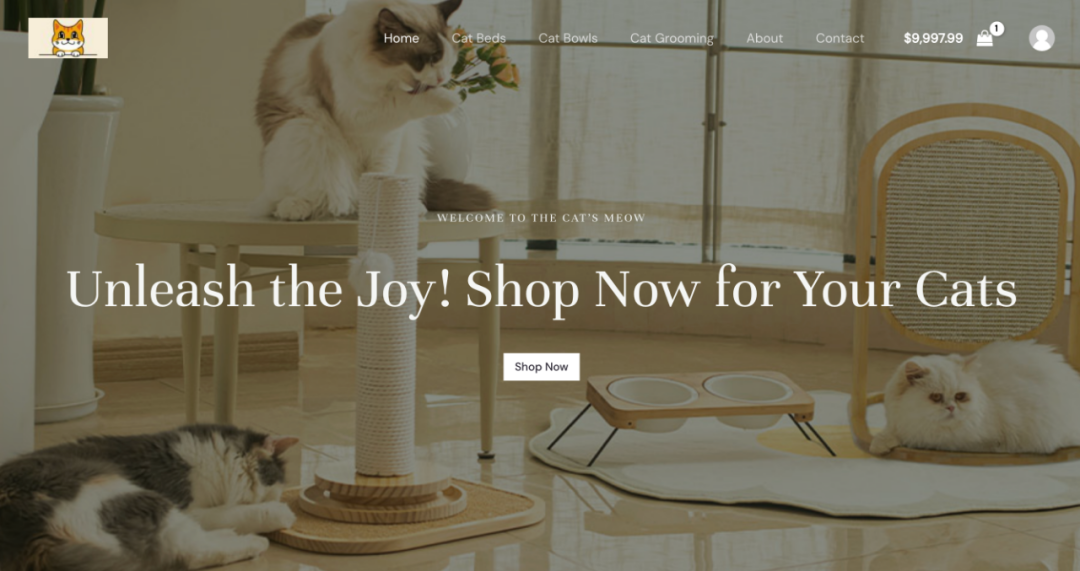
圖片來源:catsmeow.site
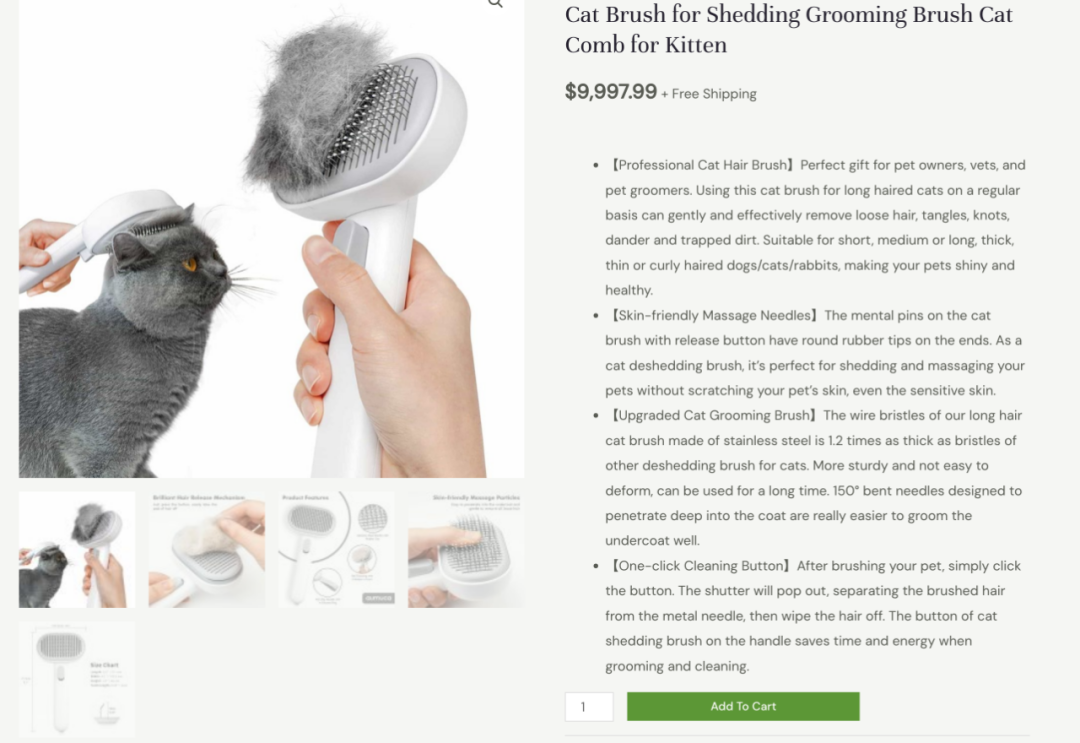
圖片來源:catsmeow.site
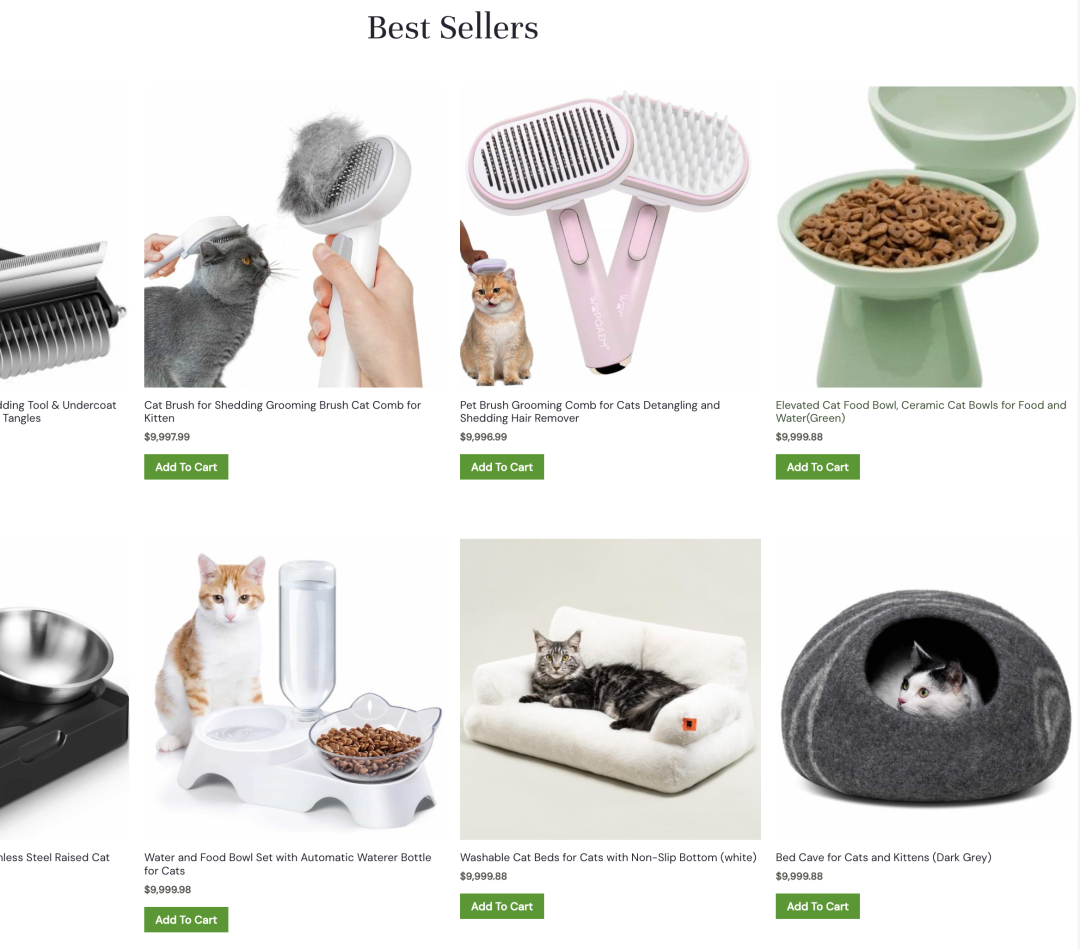
圖片來源:catsmeow.site
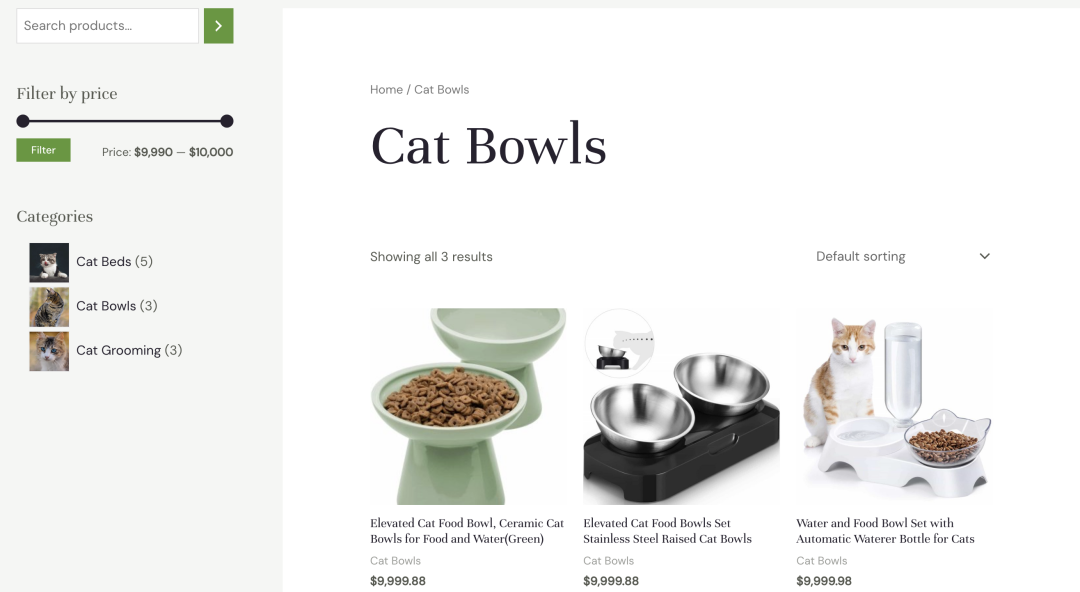
圖片來源:catsmeow.site
過程中有很多操作界面是英文,如果你需要借助網頁翻譯,我推薦個免費強大的翻譯插件:沉浸式翻譯,安裝地址:https://immersivetranslate.com/docs/installation/,Chrome和Firefox等瀏覽器都支持。
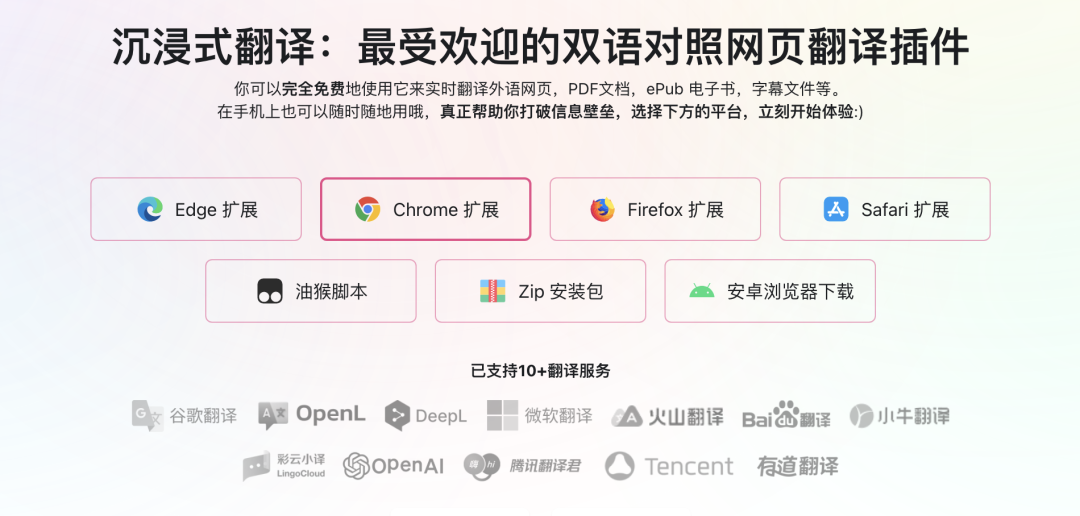
圖片來源:沉浸式翻譯
首先要注冊一個域名,域名就是網址,域名應與你的品牌名相關,最好是兩者一致。國內各大域名提供商的價格都差不多,后綴.com的一年10美元左右,國外的會貴點。我們的域名都是在阿里云注冊的,選它沒問題。沒有賬號的話先注冊:https://account.aliyun.com/register/qr_register.htm然后打開阿里云域名頁面:https://wanwang.aliyun.com/,輸入品牌名catsmeow,后綴默認是.com,它也是最常用的域名后綴,點擊“查詢域名”
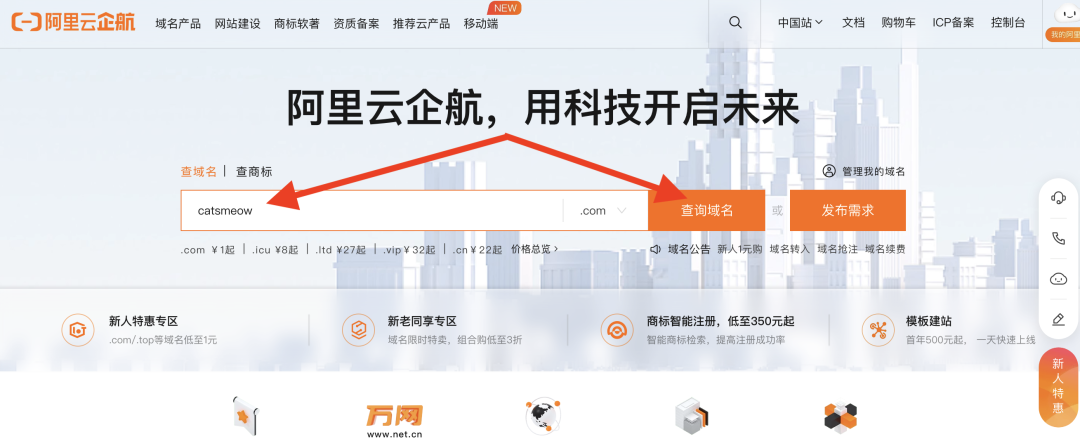
圖片來源:阿里云
這里可能會出現一個情況:.com已經被注冊了怎么辦?可以注冊其他后綴例如 .net、.org、.info、.shop等,也可以使用類似的域名:cats-meow.com或catsmeowofficial.com,或者嘗試聯系域名所有者,詢問是否愿意出售該域名。惡意搶注域名很常見,在申請品牌商標時就應該盡早注冊好。
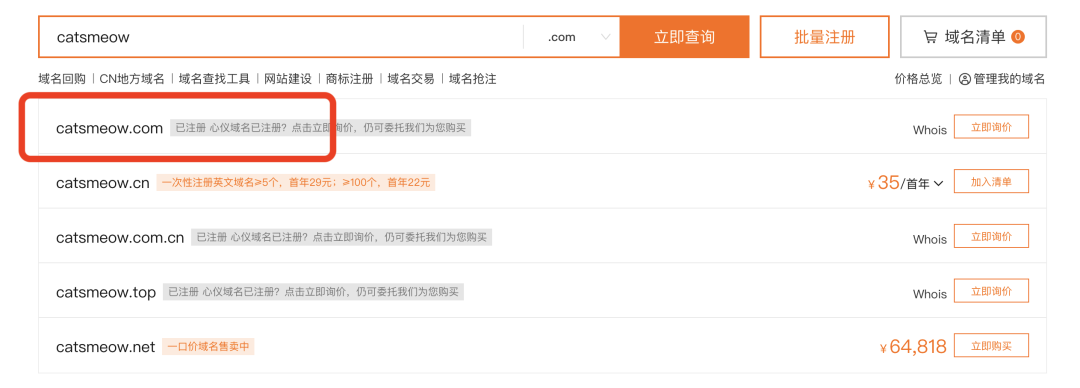
圖片來源:阿里云
我選了個最便宜的首年8元:catsmeow.site,把它“加入清單”,點擊右上角“域名清單”購物車,然后“立即購買”,確認購買年限,選1年就行,到期前續費就好。

圖片來源:阿里云
然后下拉到“選擇信息模板”,第一次購買的話需要域名持有人進行實名認證審核,點擊“創建信息模板”,上傳身份證并填寫相關信息,提交后等待審核通過,一般15分鐘左右。最后再確認一下訂單金額,沒問題提交付款。

圖片來源:阿里云
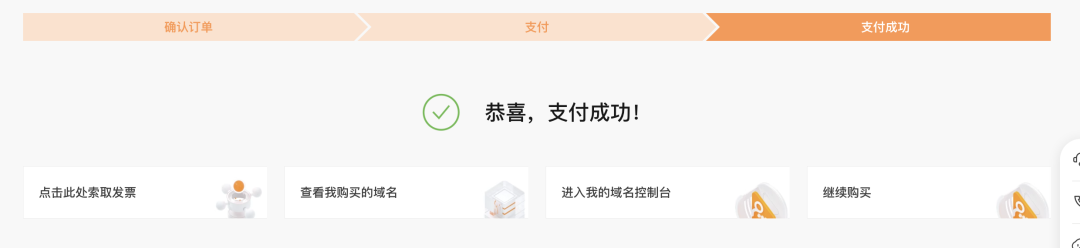
圖片來源:阿里云
轉到“域名列表”,等2分鐘狀態變為“正常”,域名就生效了。
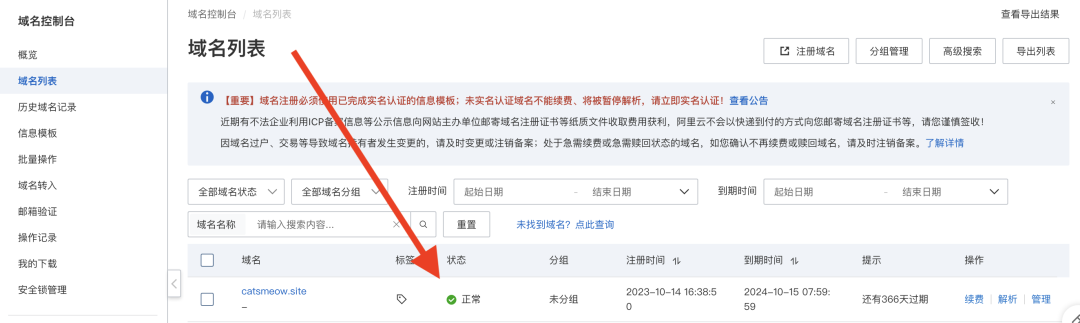
圖片來源:阿里云
主機托管就是存儲您網站的文件和數據的地方。你可以把它想象成一座圖書館,而網站內容就像圖書館里的書籍。圖書館提供一個空間,讓書籍可以存放和借閱,沒有圖書館,書籍就無法被人們閱讀。同樣,沒有主機,網站就無法存放在互聯網上,也就無法被用戶訪問。
我們用過十幾個國內外主機服務器提供商,最終選擇SiteGround,3年多來一直很穩定。它是WordPress官方推薦的主機服務商,成立于2004年,目前已服務全球280萬個網站。說說幾個實用的主要功能:
已經預裝WordPress和WooCommerce:只需簡單點擊幾下即可完成設置,免去了復雜的安裝和配置的煩惱。記得以前創建個博客,用阿里云的服務器,要安裝寶塔面板等一系列復雜操作,還經常報錯,太折騰了很不友好。
免費CDN:覆蓋全球的 CDN 加速服務可以保證為世界各地的用戶提供高速訪問,能隱藏網站真實IP,防止被黑客入侵攻擊。
免費企業郵箱
免費SSL安全證書
網站數據每日備份
超級緩存加速
免費網站遷移
。。。
OK,現在開始購買流程,打開Hosting活動頁面:https://www.siteground.com/go/cosmos目前價格是35.88美元一年,折合人民幣約260元。點擊“START NOW”
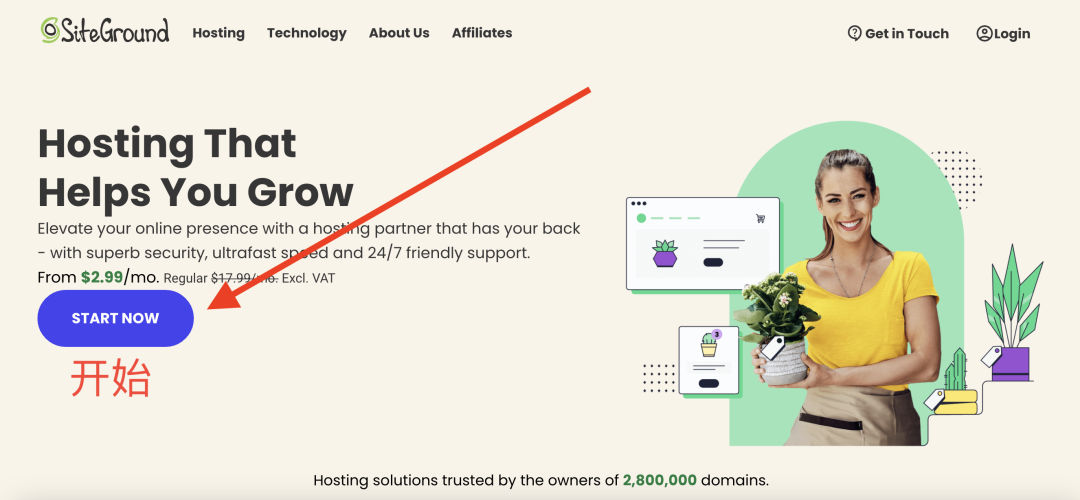
圖片來源:SiteGround
下拉到選擇套餐計劃,我們選最左邊的“StartUp”,每月$2.99,點擊“GET PLAN”。(如果你要搭建2個以上網站,請選擇中間的“GrowBig”,每月$4.99,適用于多店鋪多品牌的賣家)
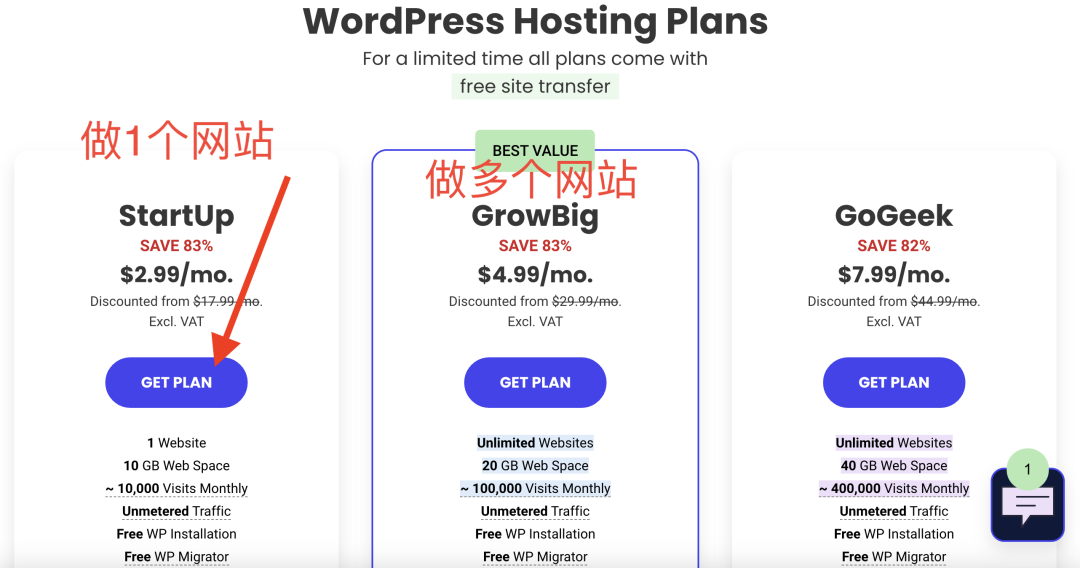
圖片來源:SiteGround
選擇“I already have a Domain”,輸入剛在阿里云購買的域名,點擊下方“PROCEED”按鈕
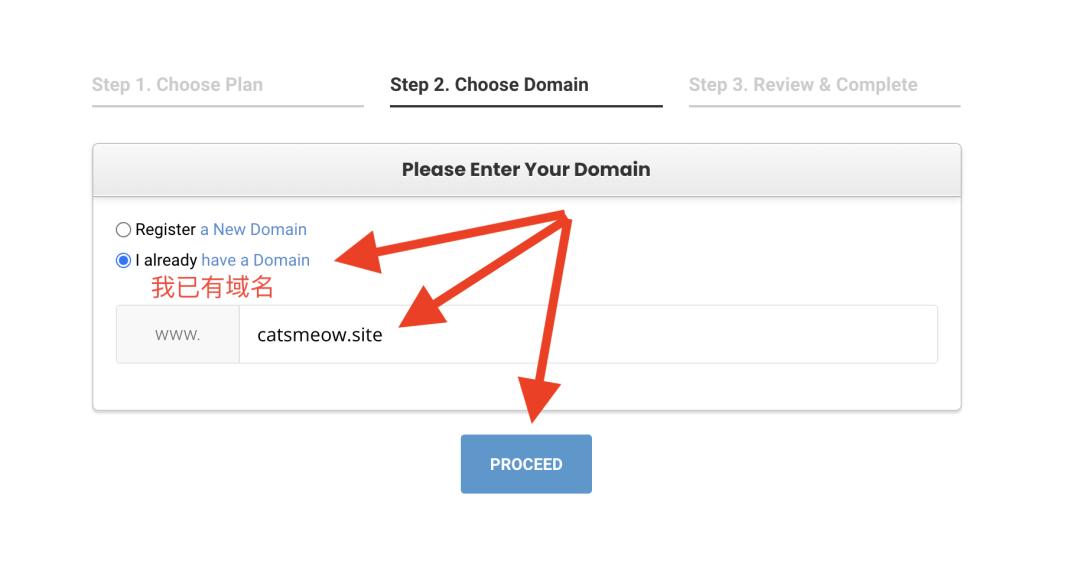
圖片來源:SiteGround
接下來要填寫賬號相關信息,按照下圖用英文填寫。(提供真實手機號,萬一有可能碰到短信驗證)
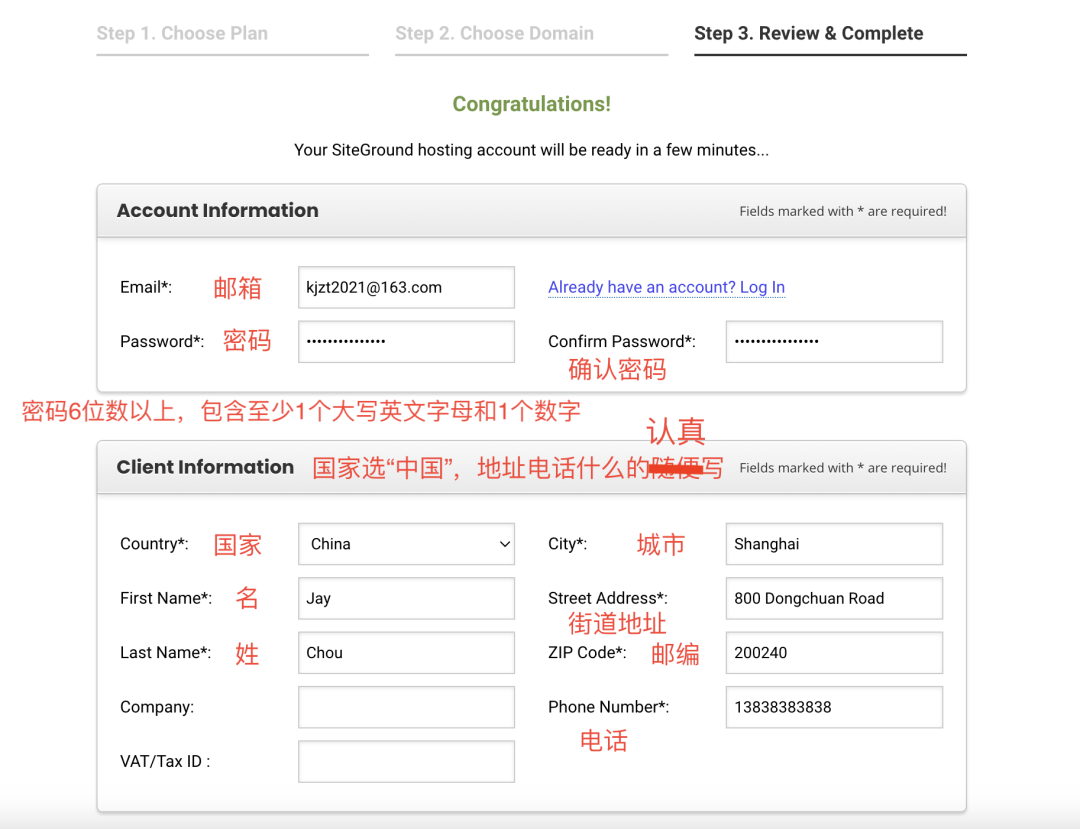
圖片來源:SiteGround
重點來了,“Payment Information”付款信息這一欄請留空,不要填寫,我們將稍后聯系客服使用PayPal支付。因為它目前不支持中國大陸地區等一些國家的信用卡付款,只要發卡行是國內的銀行都不行,不管卡面上有Visa或Mastercard。跨境賣家應該都有用PayPal,類似支付寶,沒有的話自己去注冊下,綁定好銀行卡就能正常使用了。后面綁定店鋪收款方式也要用PayPal。
下方“Data Center”數據中心地址默認是Asia,可以點擊旁邊灰色按鈕,選擇USA美國地區。(如果做歐洲小語種就選歐洲地區,不過實測下來無論哪個地區感覺都一樣,沒區別)
“Site Scanner”是一項監控網站安全的服務,沒什么用,不要勾選。
最后兩段內容是服務條款和隱私政策、服務更新、產品活動等,要勾選下。核對下金額為$35.88,點擊底部“PAY NOW”提交訂單。
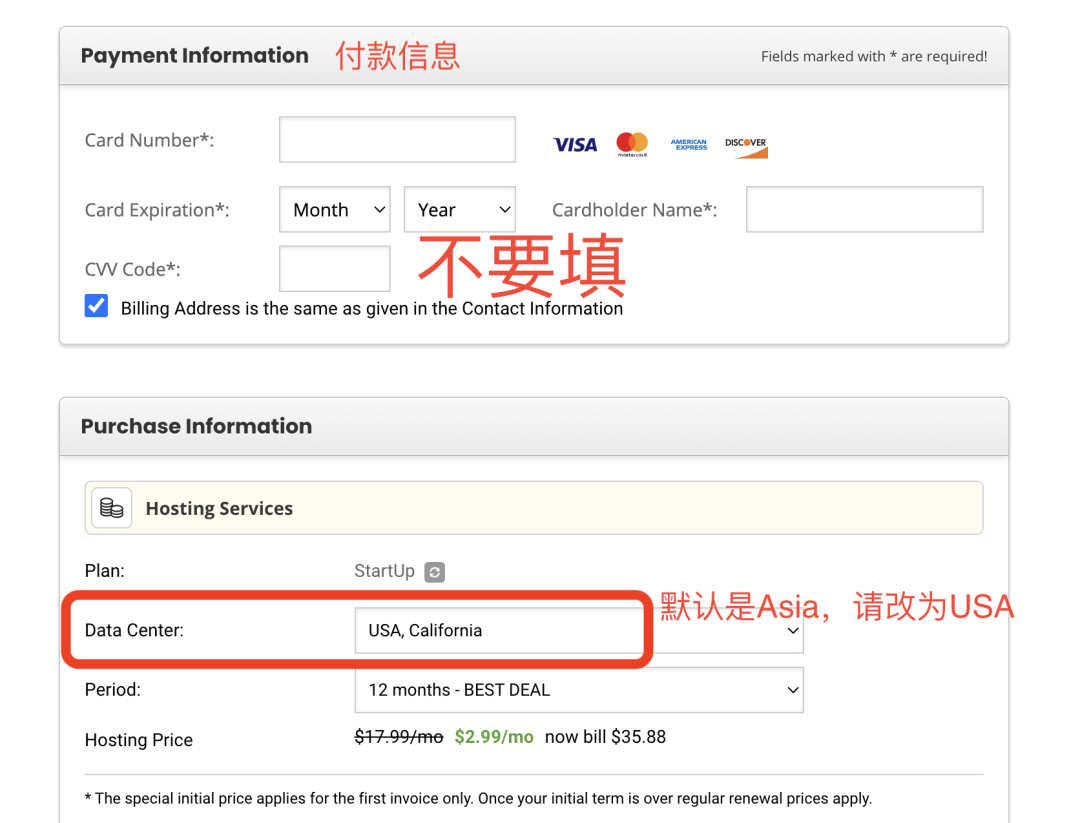
圖片來源:SiteGround
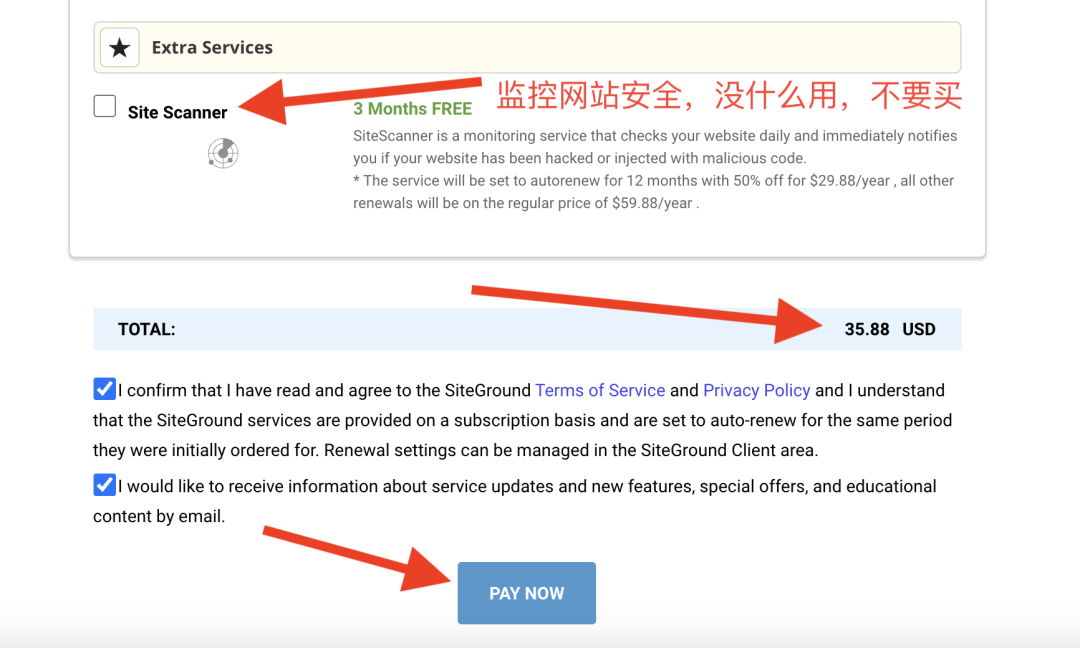
圖片來源:SiteGround
此時回到頁面頂部,會出現錯誤提示:信用卡信息缺失。不要緊,我們聯系客服解決。點擊右上角“Get in Touch”下方的“SALES CHAT”,右下角會彈出聊天框,填寫名字和郵箱,郵箱一定要和之前填寫賬號信息時的郵箱一致。問題描述里輸入:About payment method,點擊“CONTINUE”
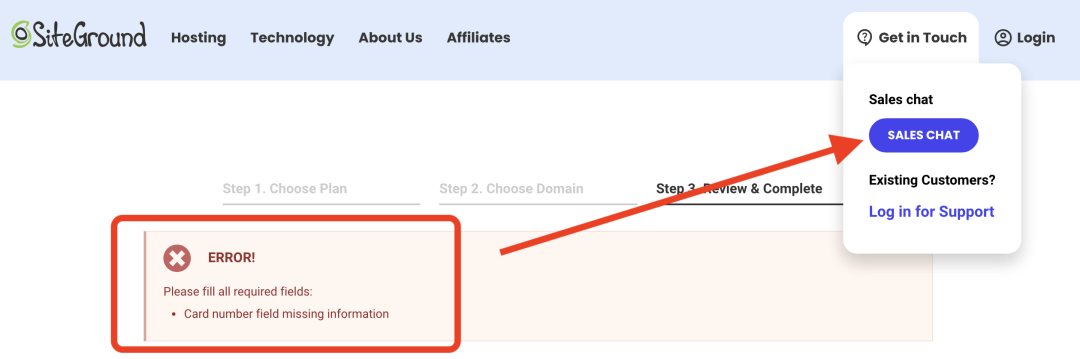
圖片來源:SiteGround
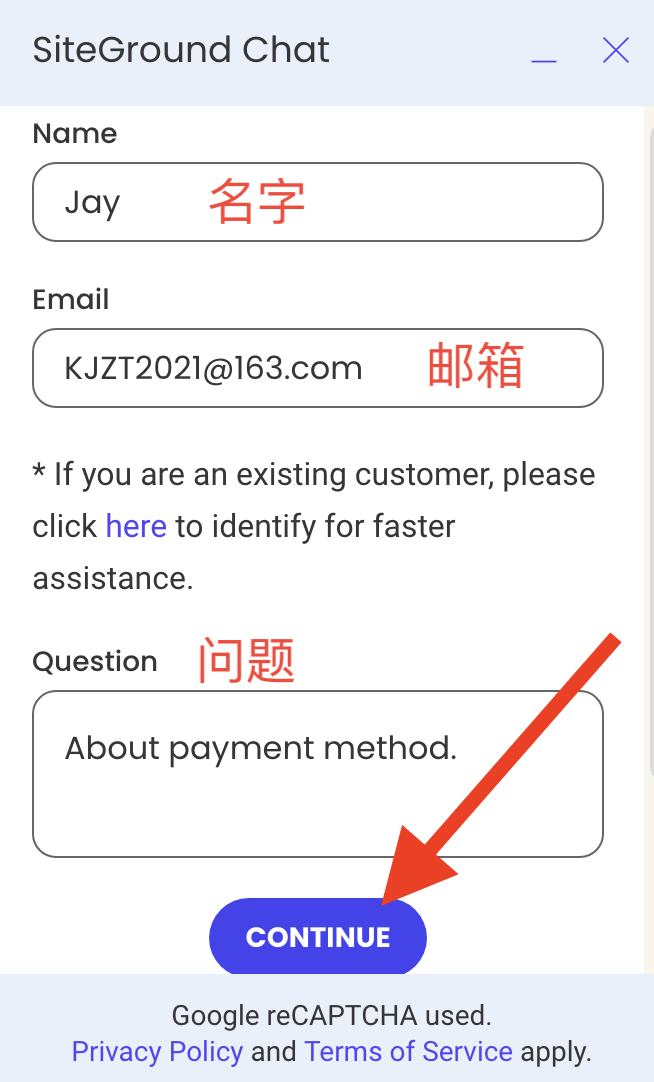
圖片來源:SiteGround
有時慢的話可能要等2到3分鐘連接上,等連接上后輸入以下內容:Hello, glad to meet you! I have recently placed an order and would like to complete the payment using PayPal. Could you please send me the PayPal link? Thank you.
大意就是讓客服把PayPal付款鏈接發過來。然后點擊鏈接
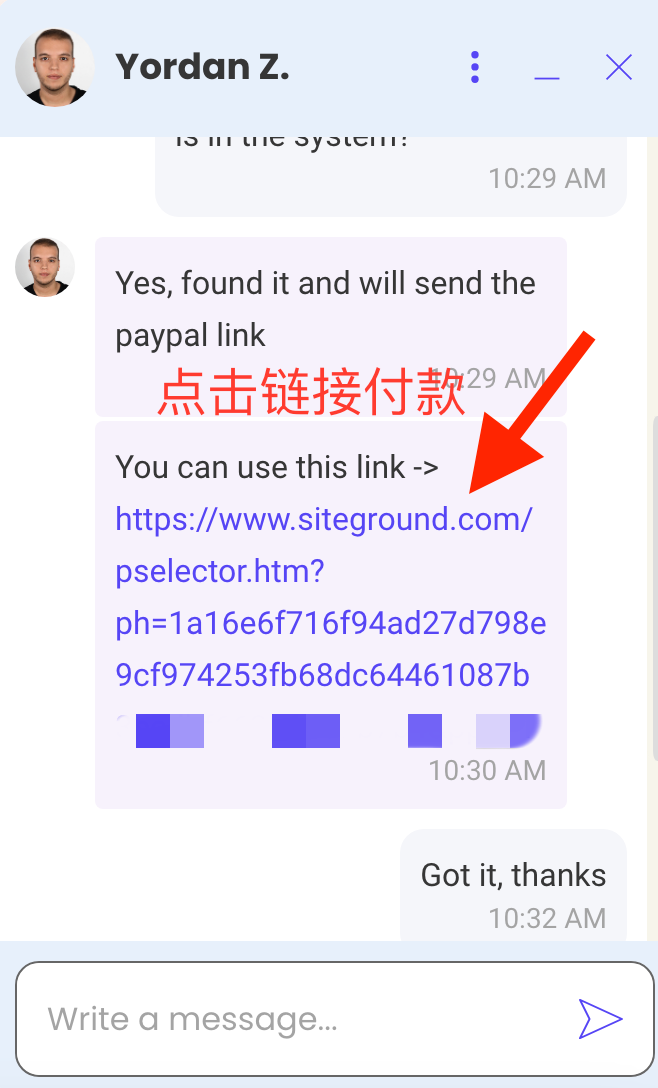
圖片來源:SiteGround
跳轉到此頁面,勾選條款后點擊下方“Pay Now”,登錄PayPal賬號付款完成購買!
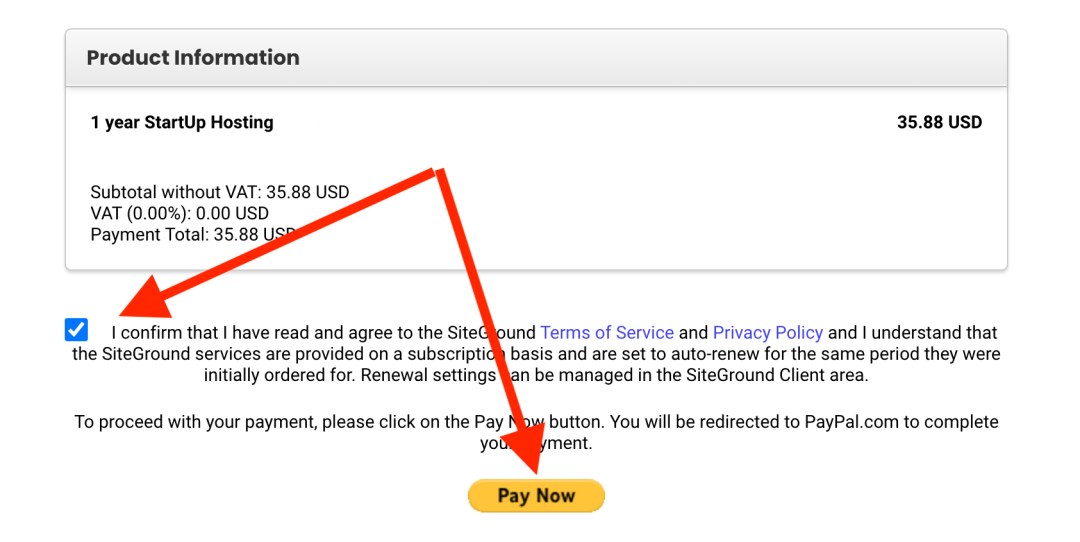
圖片來源:SiteGround
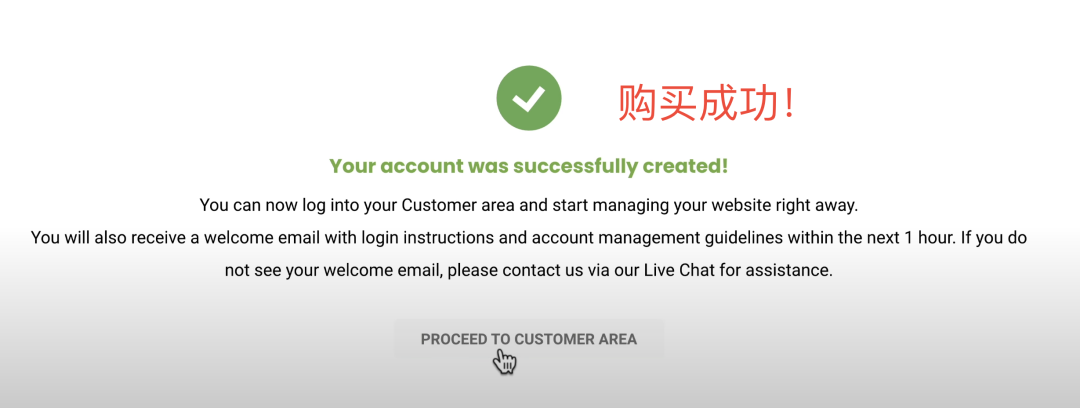
圖片來源:SiteGround
這是第一年的費用,到第二年續費會恢復原價每月$18,不定期可能有活動。
萬一你碰到短信驗證,但收不到驗證碼的話,請聯系在線客服解決(如果之前聊天窗口關閉了就再連一次),她會幫我們跳過短信驗證,有可能會問你一兩個問題讓你確認,不會英文交流的話可以借助‘百度翻譯’等工具。
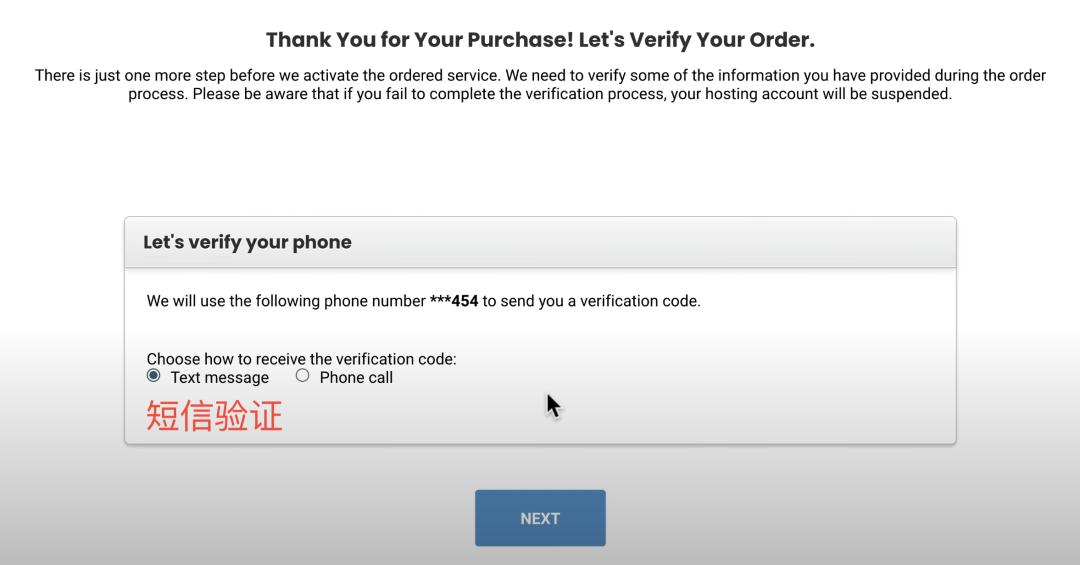
圖片來源:SiteGround
購買成功后轉到登陸頁面,輸入郵箱和密碼登陸到后臺儀表盤,點擊頂部“Websites”后可以看到網站還未設置完成,再點下方“FINISH SITE SETUP”,點“CONTINUE”繼續
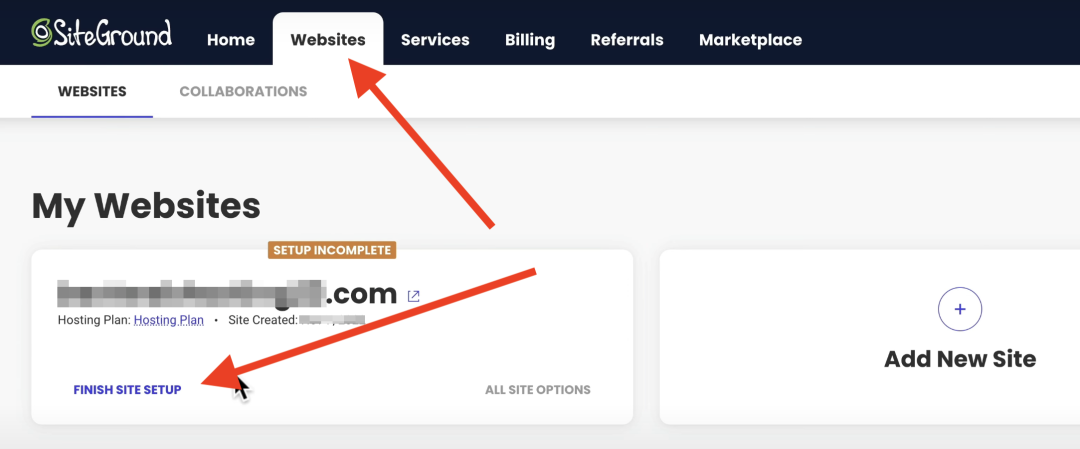
圖片來源:SiteGround
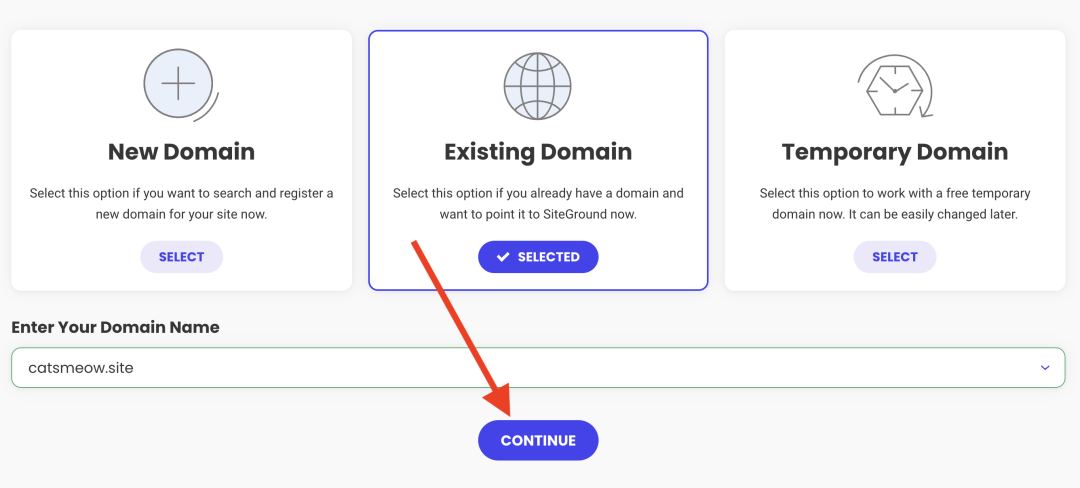
選擇左邊“Start New Website”,點擊“SELECT”創建新網站,右邊的是遷移網站,如果你要把網站從其他主機商轉移過來就用它,非常方便,后面也會講如何遷移網站
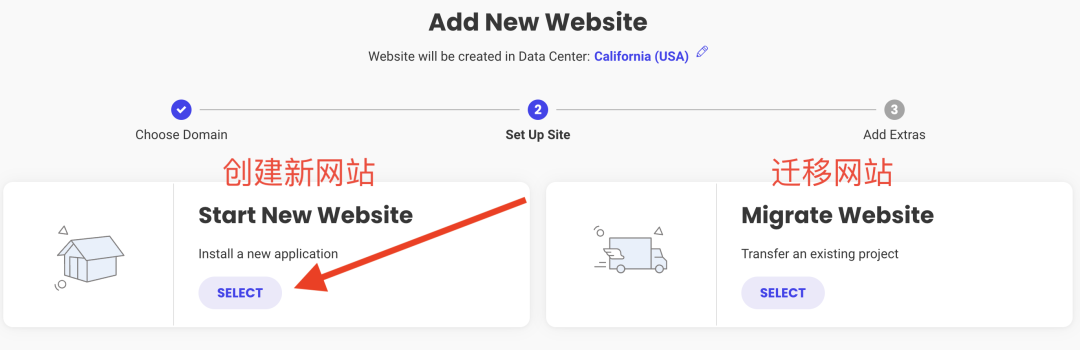
圖片來源:SiteGround
選中間的這個,一鍵安裝WordPress和WooCommerce,再設置下WordPress賬號的郵箱和密碼,點擊“CONTINUE”繼續,直接點“FINISH”完成。(密碼忘了也沒事,可以通過SiteGround后臺免密登錄)
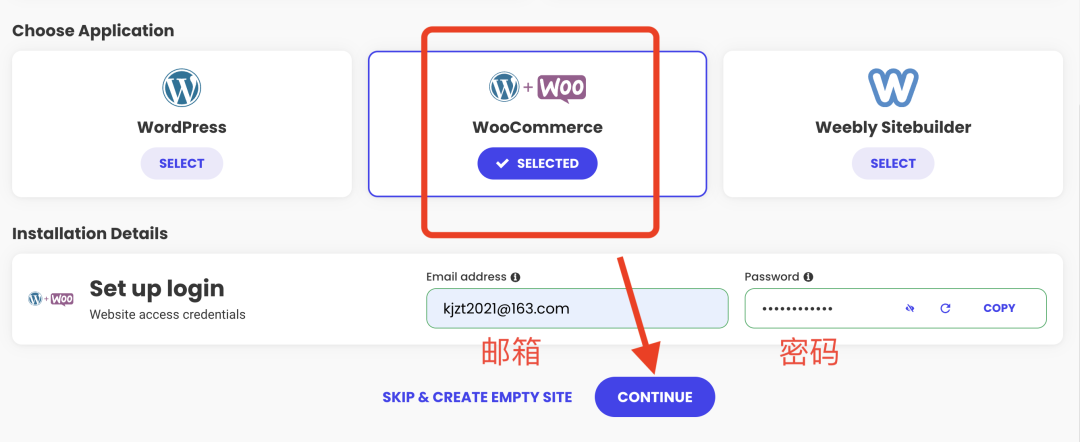
圖片來源:SiteGround
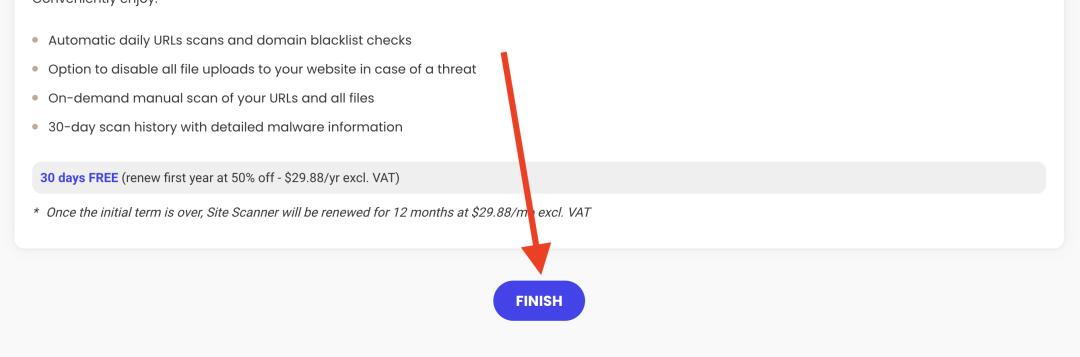
圖片來源:SiteGround
等1分鐘左右設置完成,保存好左下角兩行DNS,我們要到阿里云修改DNS服務器來完成域名解析。
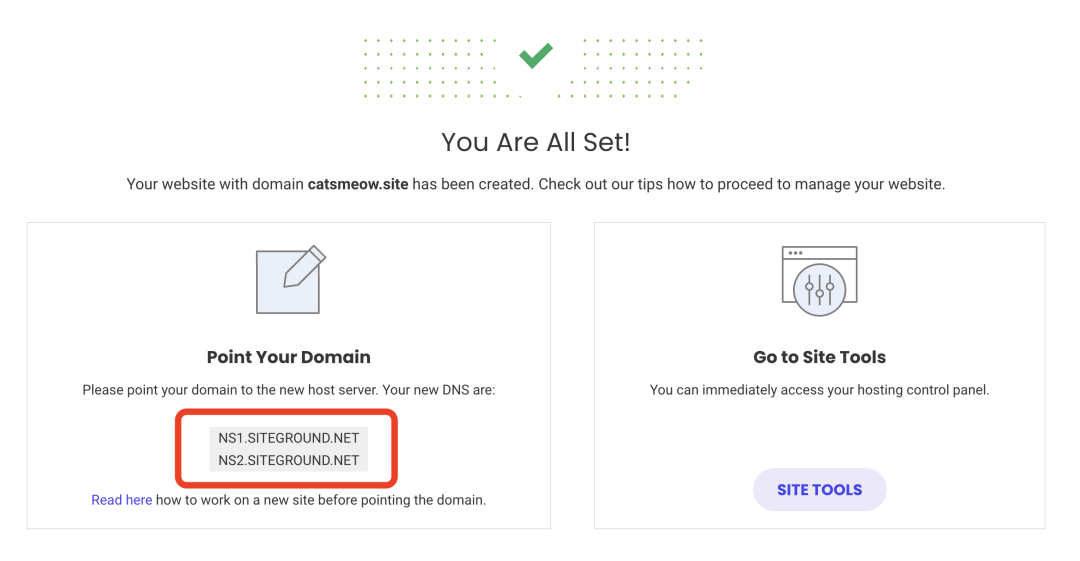
圖片來源:SiteGround
域名解析是將域名轉換成 IP 地址的過程。域名解析是必不可少的,因為計算機只能識別 IP 地址。簡單來說,就是將我們熟悉的域名,比如 www.baidu.com,轉換成計算機可以識別的 IP 地址,比如 114.112.118.113。域名解析需要使用 DNS 服務器來完成,它會將域名映射到 IP 地址,這樣我們就可以使用域名來訪問網站,而不是一長串IP地址。
登陸阿里云轉到域名控制臺,找到域名點擊“管理”。
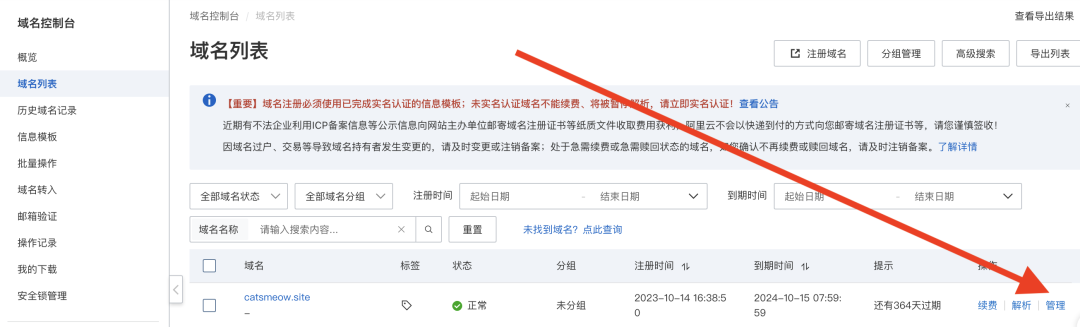
圖片來源:阿里云
找到“DNS修改”,點擊“修改DNS服務器”,然后把剛在SiteGround保存的DNS復制進來,再點“確定”,需要短信驗證下,完成修改。
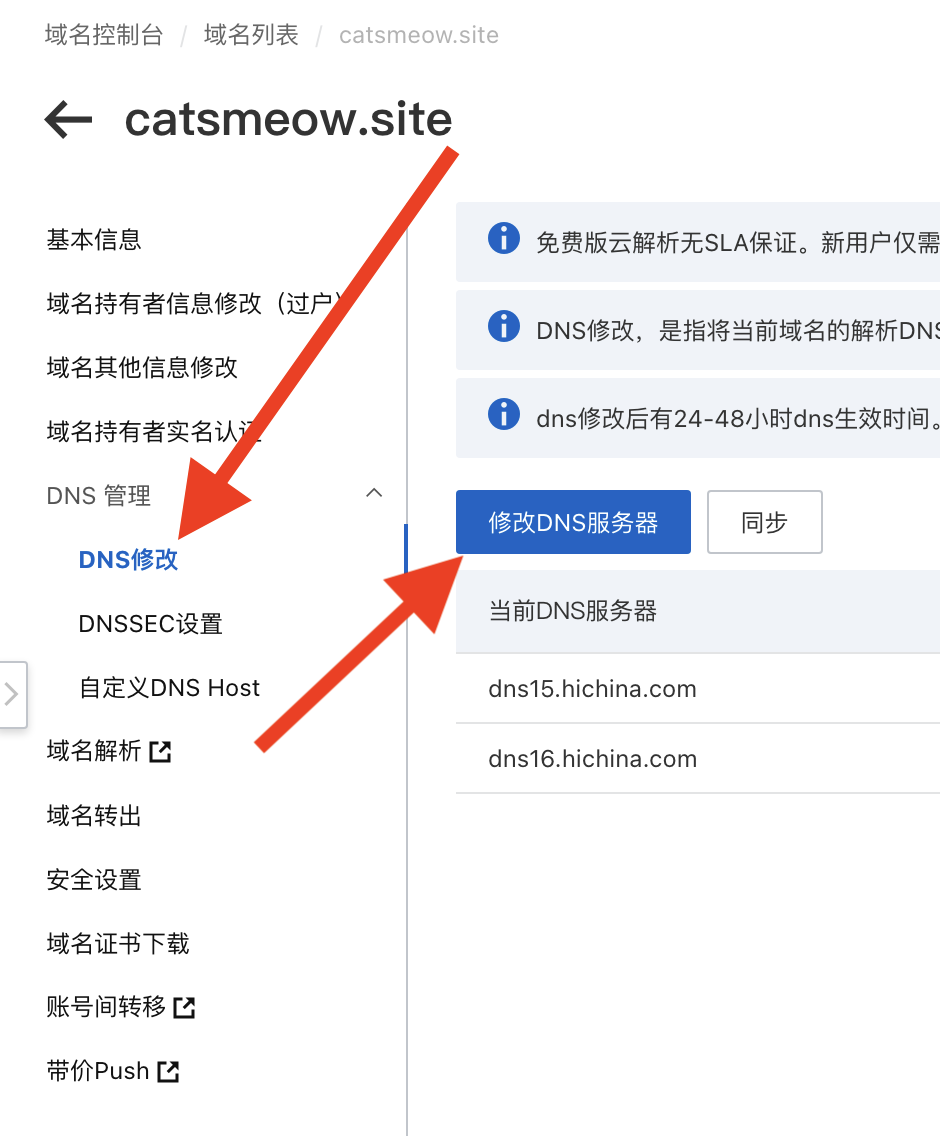
圖片來源:阿里云

圖片來源:阿里云
輸入網址看下,網站已經上線,可以正常訪問了~
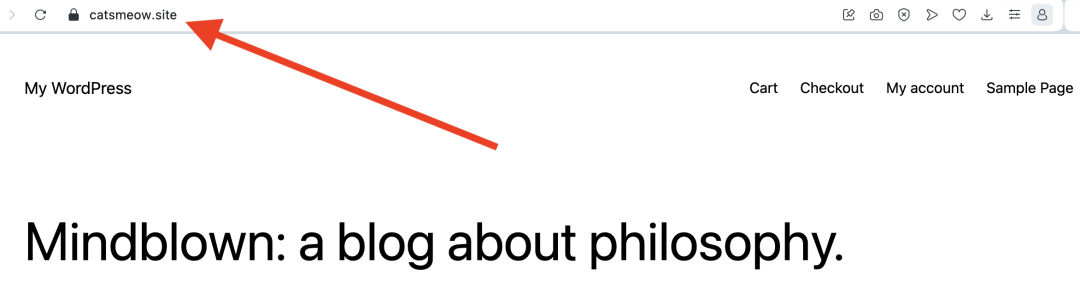
圖片來源:catsmeow.site
SSL安全證書就是上圖里網址前的那個鎖,它可以確保網站數據在傳輸過程中是安全的,不被黑客竊取,這樣客戶在您的店鋪就可以放心地輸入信用卡等信息。SiteGround免費提供SSL安全證書,并且默認安裝并激活了,免費證書的有效期是3個月,會自動續期,不用管它。
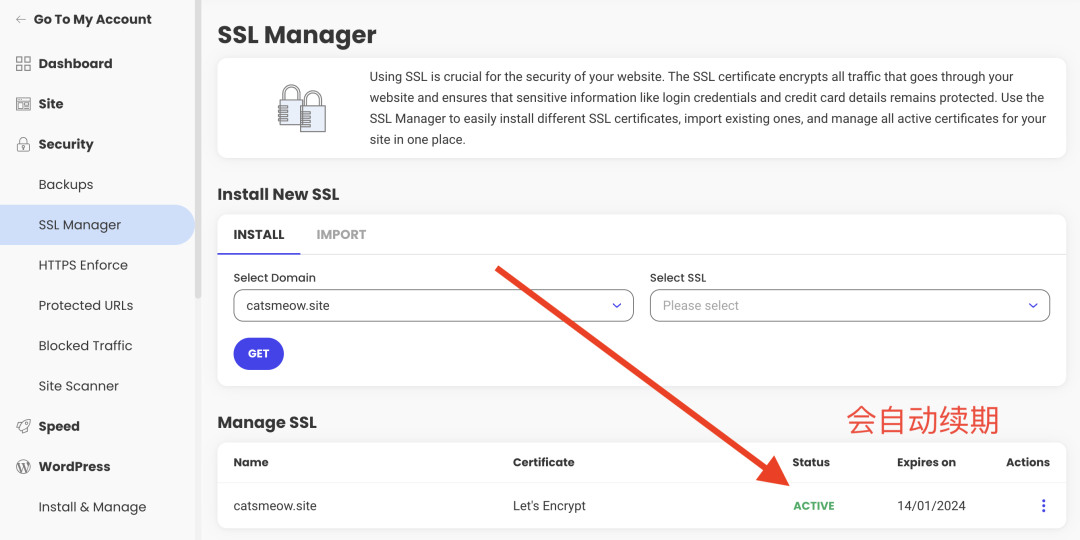
圖片來源:SiteGround
點擊網址下方的“SITE TOOLS”進入網站工具管理面板,點擊“Security”里的“HTTPS Enforce”,把右邊的按鈕打開。這個功能可以強制所有流量都通過 HTTPS 進行加密,提高網站的安全性。
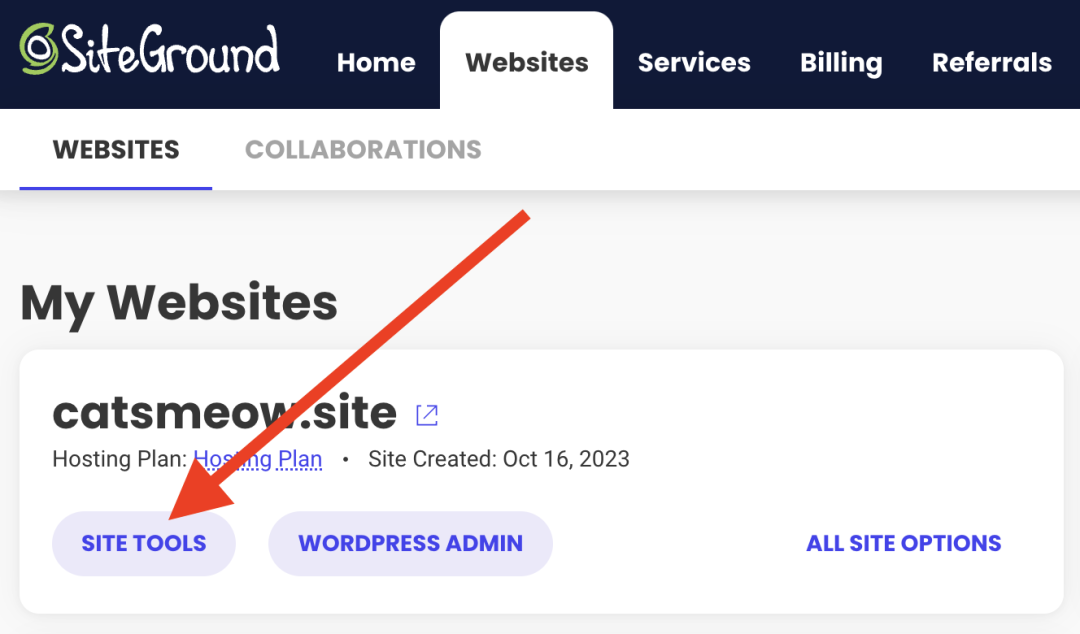
圖片來源:SiteGround
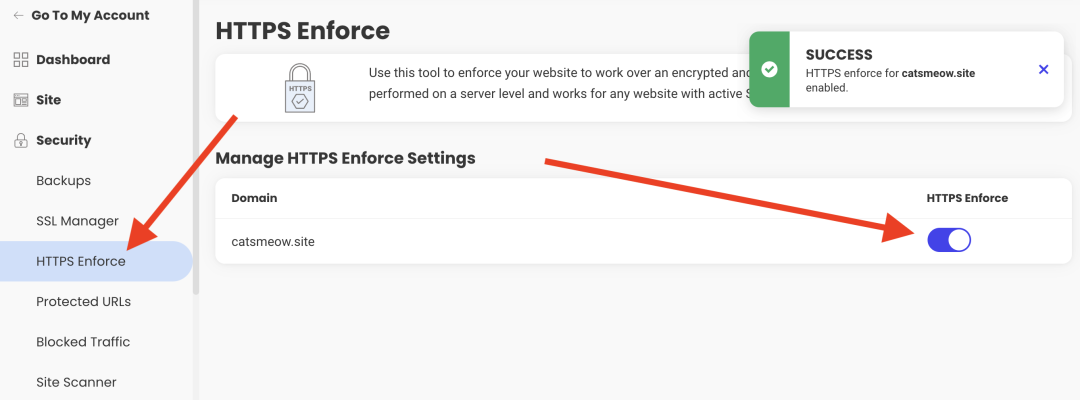
圖片來源:SiteGround
CDN將緩存您的網站內容,并將其分發到世界各地的多個數據中心,方便全球用戶都能快速訪問您的網站。SiteGround 提供免費的CDN 服務,完全夠用了,等您的網站流量大了后可以再升級到付費版。
點擊“Speed”下方的“CDN”,下拉到底部,左邊的計劃是免費的,點“SELECT”,然后選擇“ACTIVATE FREE”,顯示“ACTIVE”表示激活成功。
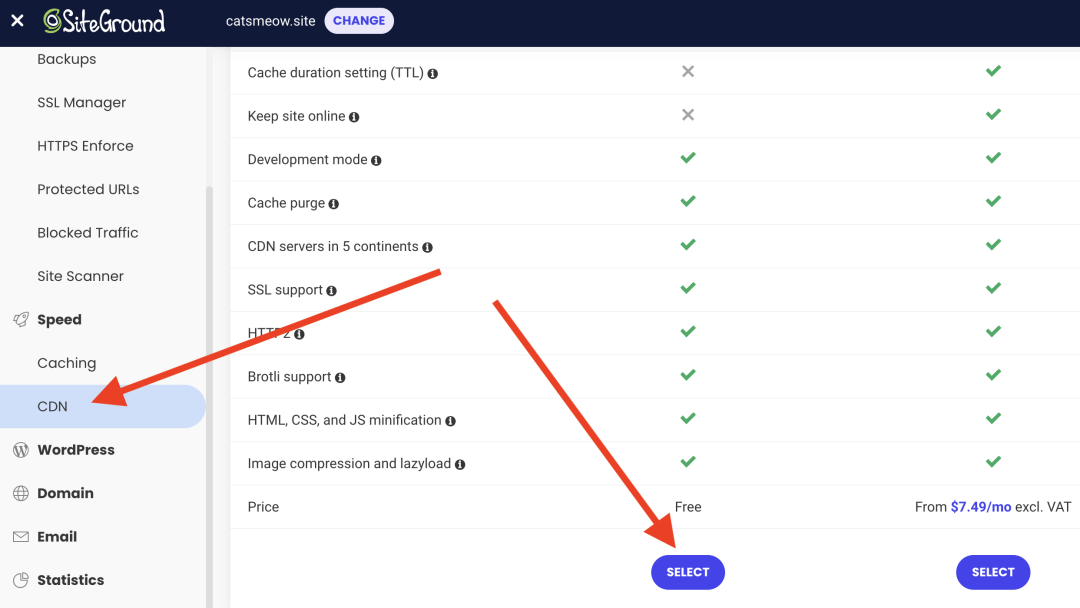
圖片來源:SiteGround
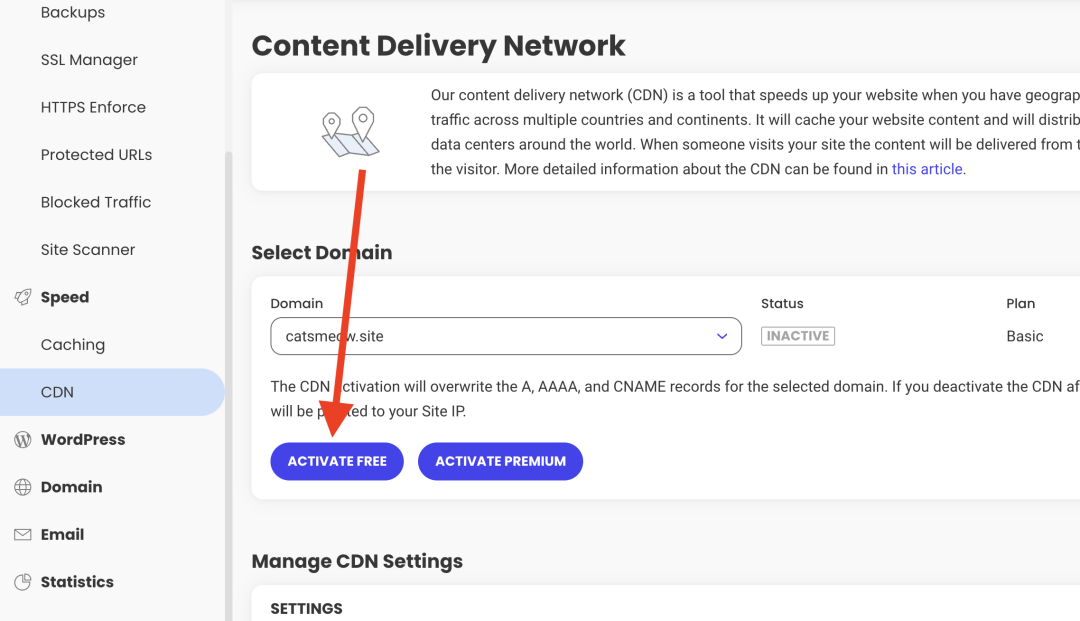
圖片來源:SiteGround
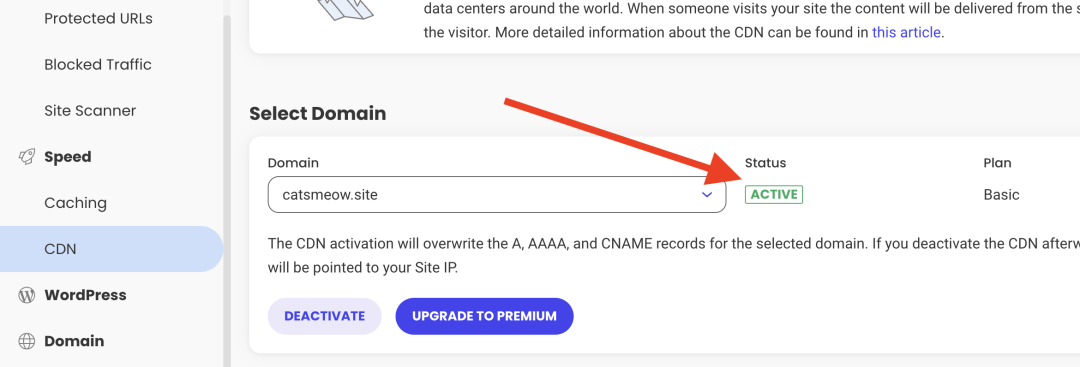
圖片來源:SiteGround
企業郵箱使用自己的域名作為后綴,如:info@catsmeow.site,相比于QQ和163等個人郵箱更可靠,能給收件人帶來更多的信任感,為企業樹立專業形象。SiteGround免費提供企業郵箱,只需要輸入郵箱前綴和密碼創建個賬號就可以收發郵件了。
點擊“Email”→“Accounts”,設置郵箱名稱和密碼,再點“CREATE”創建即可。
常見的郵箱前綴還有:
sales@:用于銷售或營銷
support@:用于客戶支持
admin@:用于管理員
tech@:用于技術支持
legal@:用于法律事務
contact@:用于聯系
finance@:用于財務
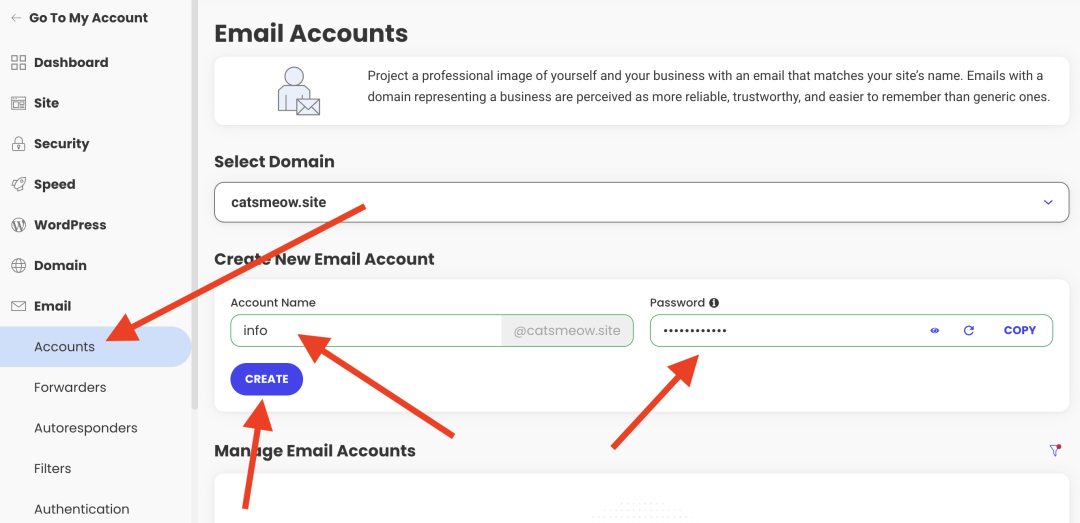
圖片來源:SiteGround
點擊右下角三個點,在彈出的小窗口點“Log in to Webmail”就登錄郵箱了。如果覺得512MB郵箱容量不夠用,可以點擊“Change Quota”修改為最大10240 MB
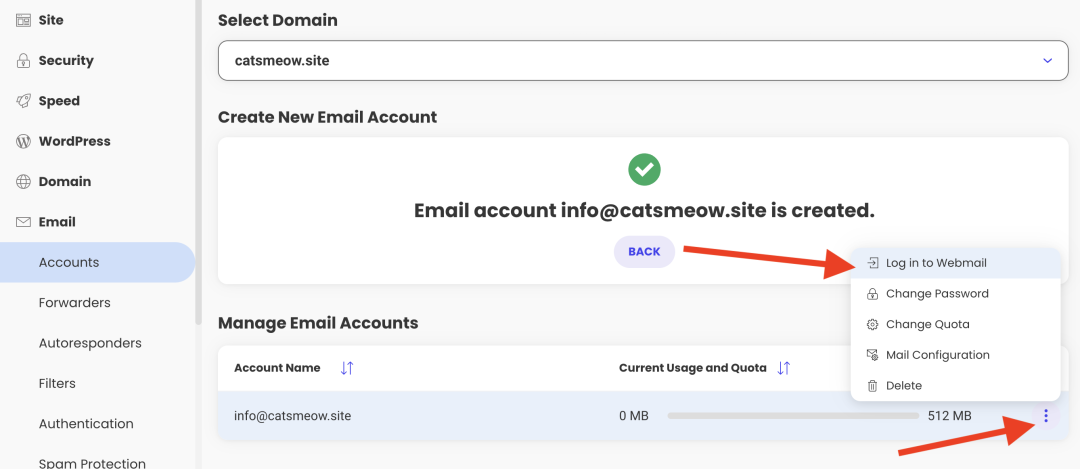
圖片來源:SiteGround
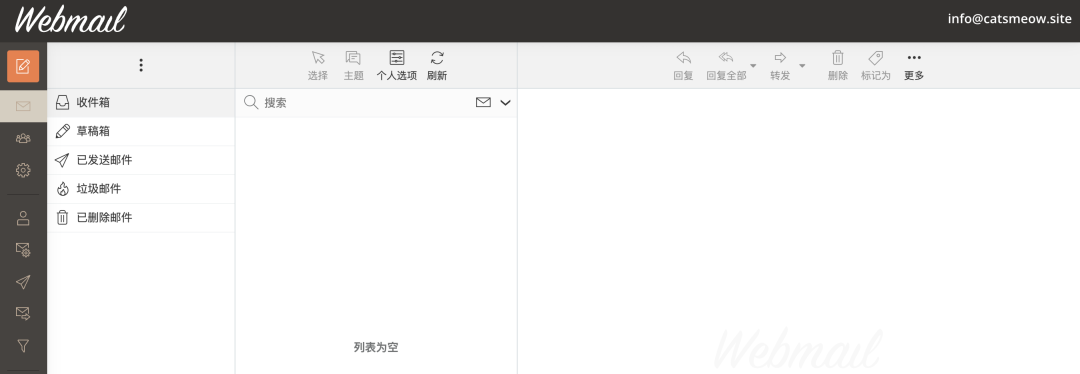
圖片來源:SiteGround
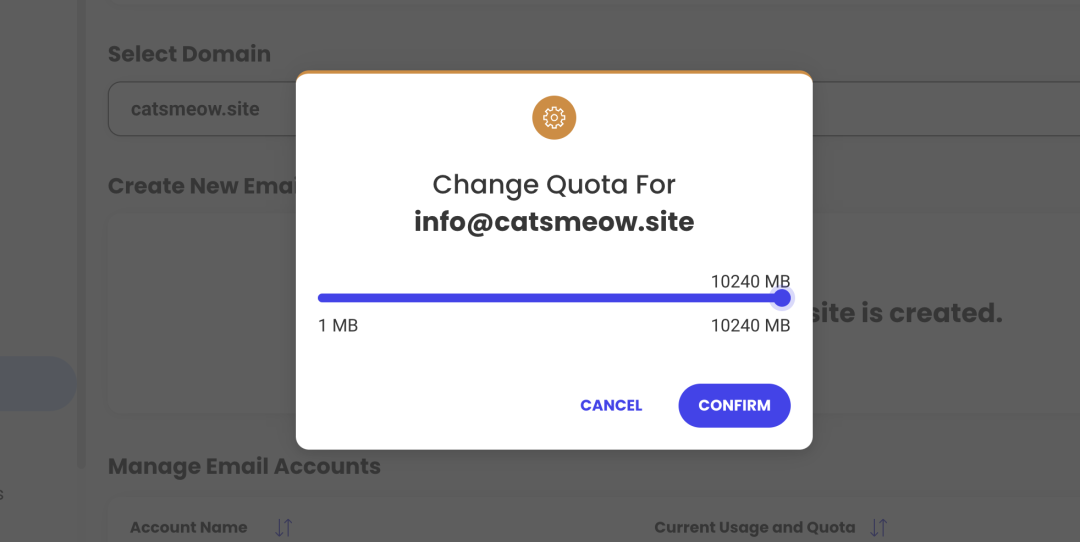
圖片來源:SiteGround
轉到“WordPress”→“Install & Manage”,點擊右下角的箭頭直接免密登錄WordPress后臺,第一次登錄的話有個設置向導,我們點右上角“EXIT WIZARD”退出。
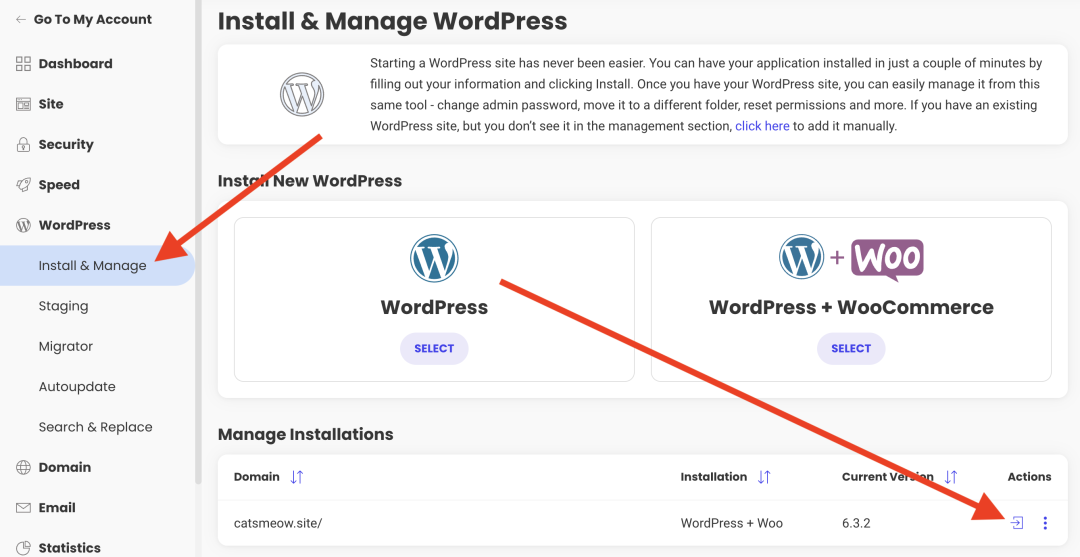
圖片來源:SiteGround
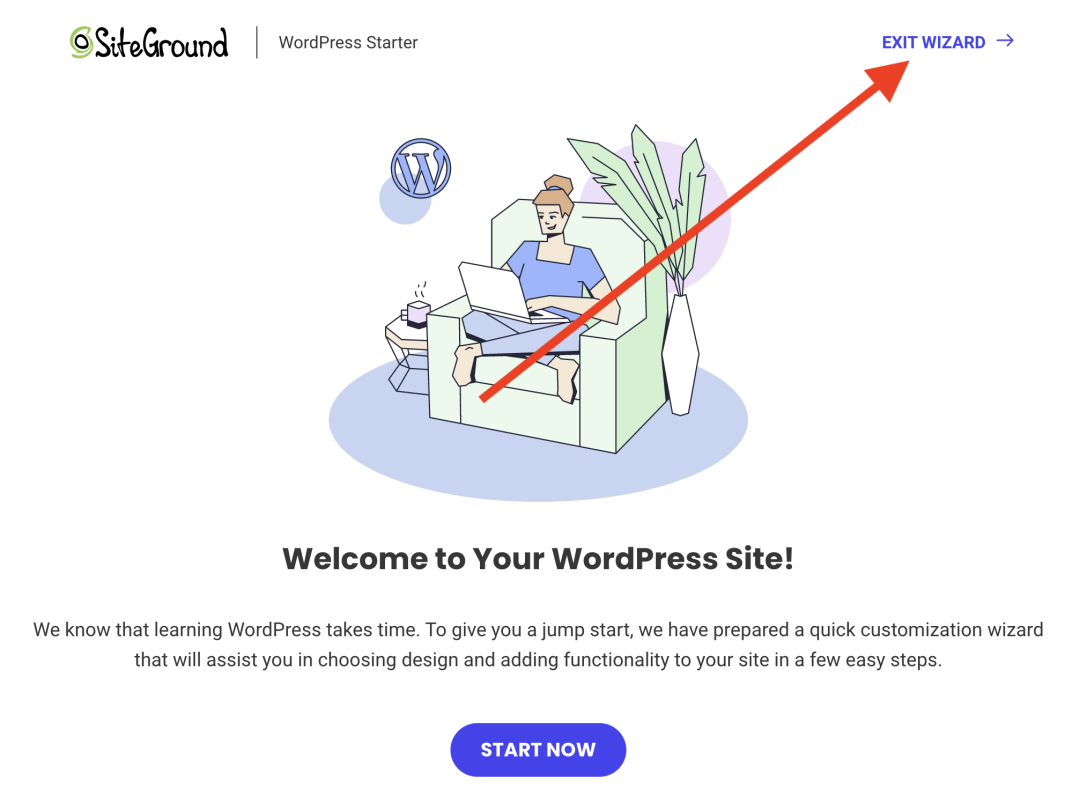
圖片來源:SiteGround
登陸后我們需要先到“Settings”設置里把網址的“http”改成“https”
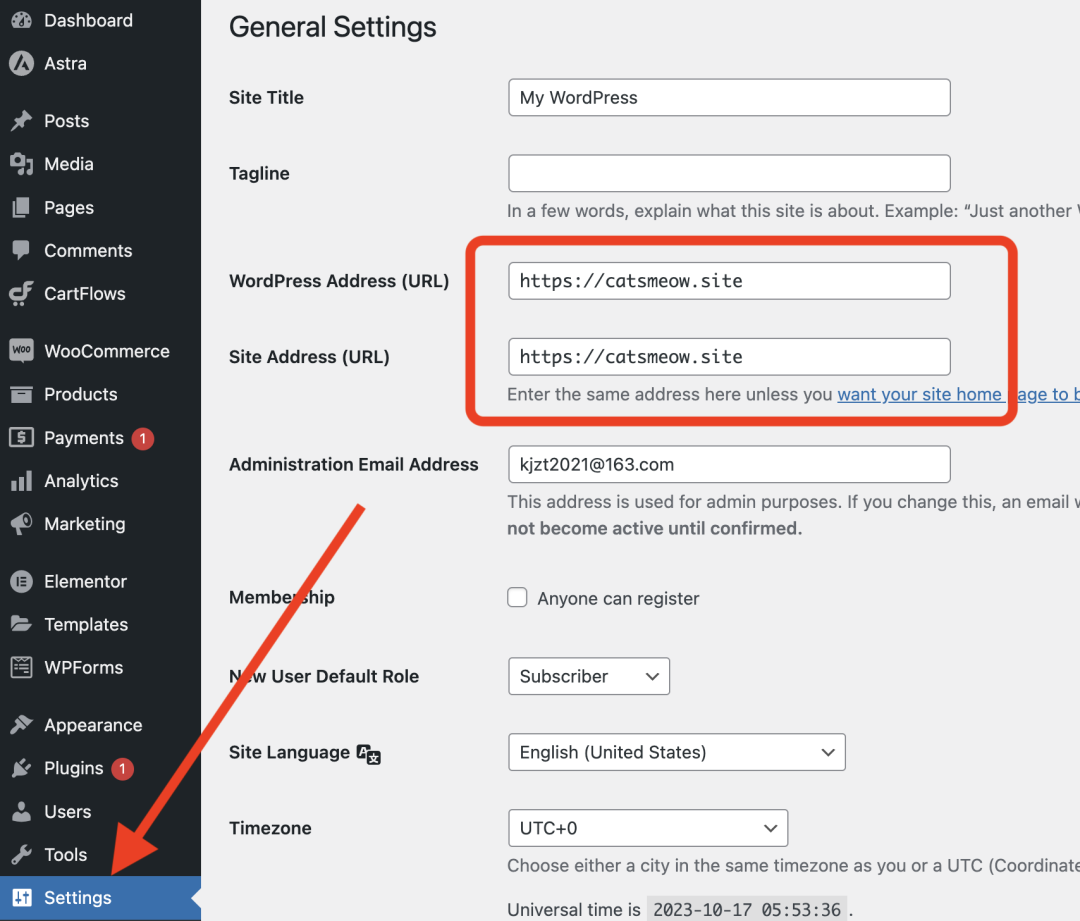
圖片來源:WordPress后臺
然后更換網站的主題模板,點擊“Appearance”→“Add New”,這里面有適用各行業的海量主題模板,我們要安裝“Astra”這款熱門主題,在頂部搜索欄輸入“Astra”,點“INSTALL”進行安裝,完成后點“ACTIVATE”激活。
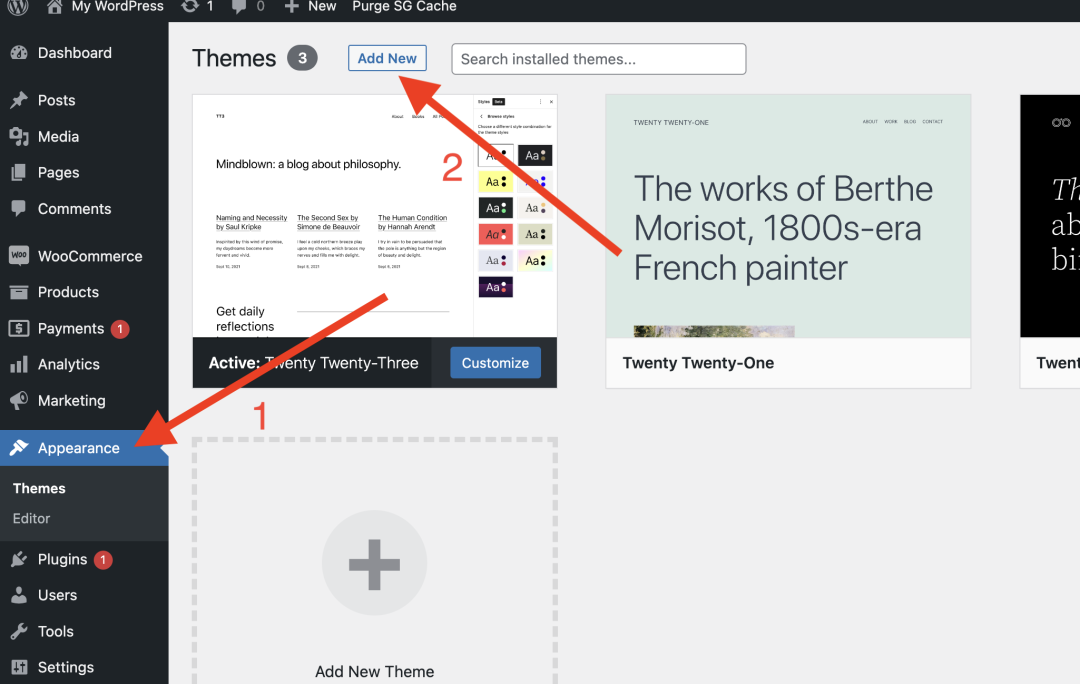
圖片來源:WordPress后臺
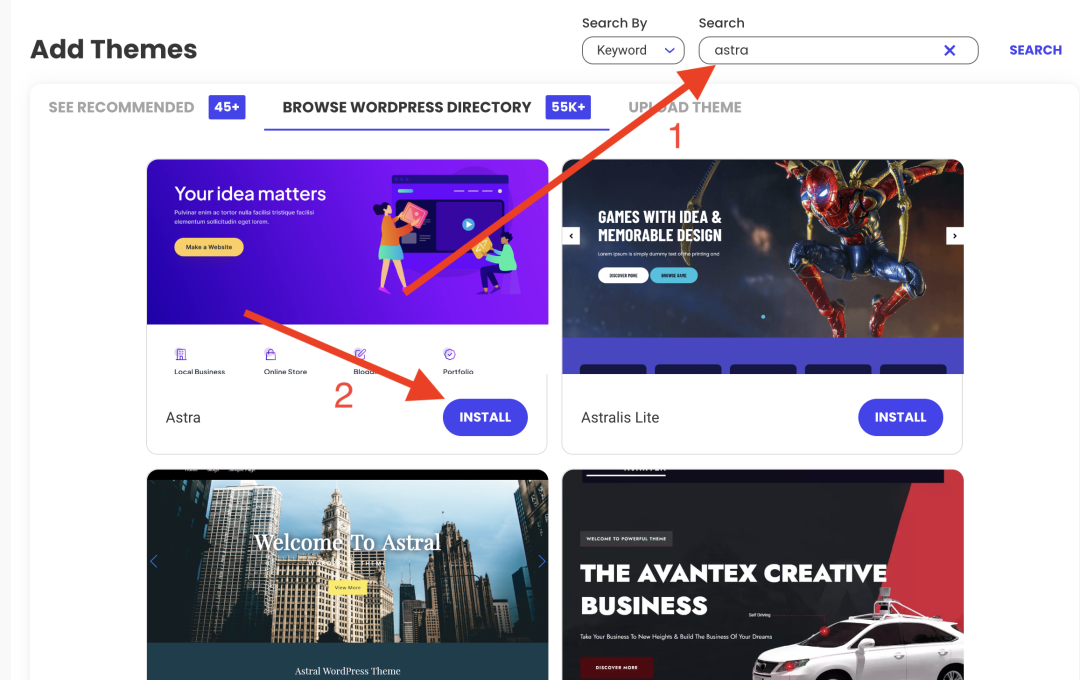
圖片來源:WordPress后臺
接著安裝“Starter Templates”插件,它與“Astra”結合使用。它提供了各類已設計好的模板,包含了網站的所有基本元素,用戶可以根據自己的需要進行修改。
點擊“plugins”,頂部輸入“Starter Templates”,搜索結果第一個就是,點擊“INSTALL”進行安裝,完成后點“ACTIVATE”激活。
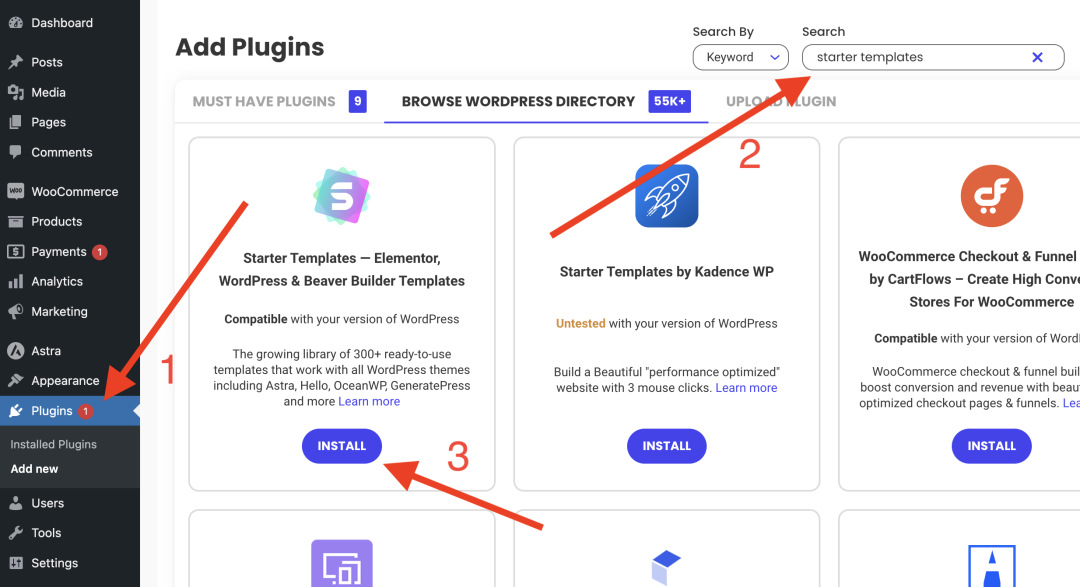
圖片來源:WordPress后臺
轉到“Appearance”,點擊“Astra”主題,選擇底部“Starter Templates”,再選"Block Editor"
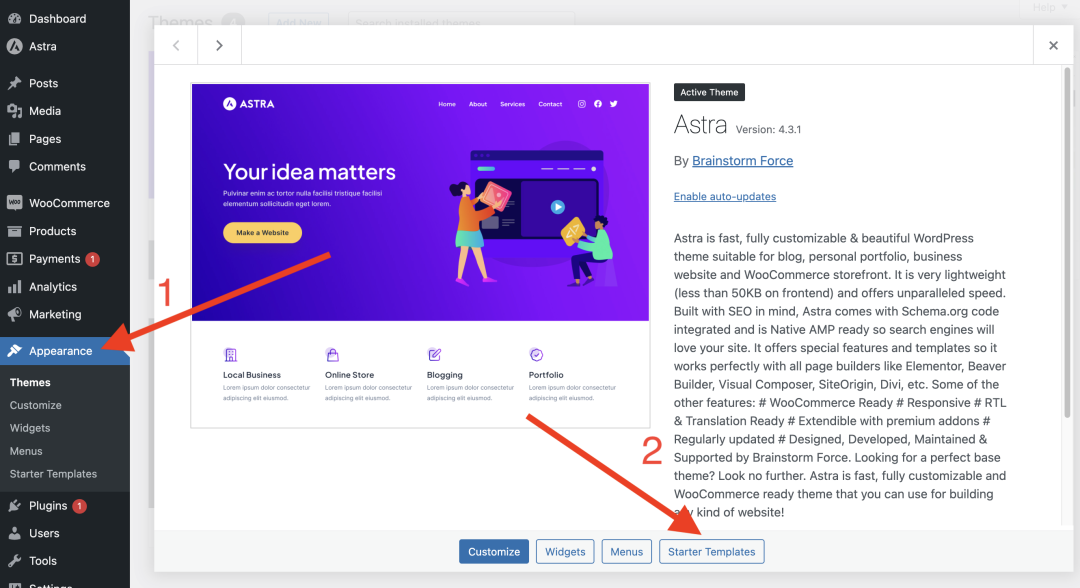
圖片來源:WordPress后臺
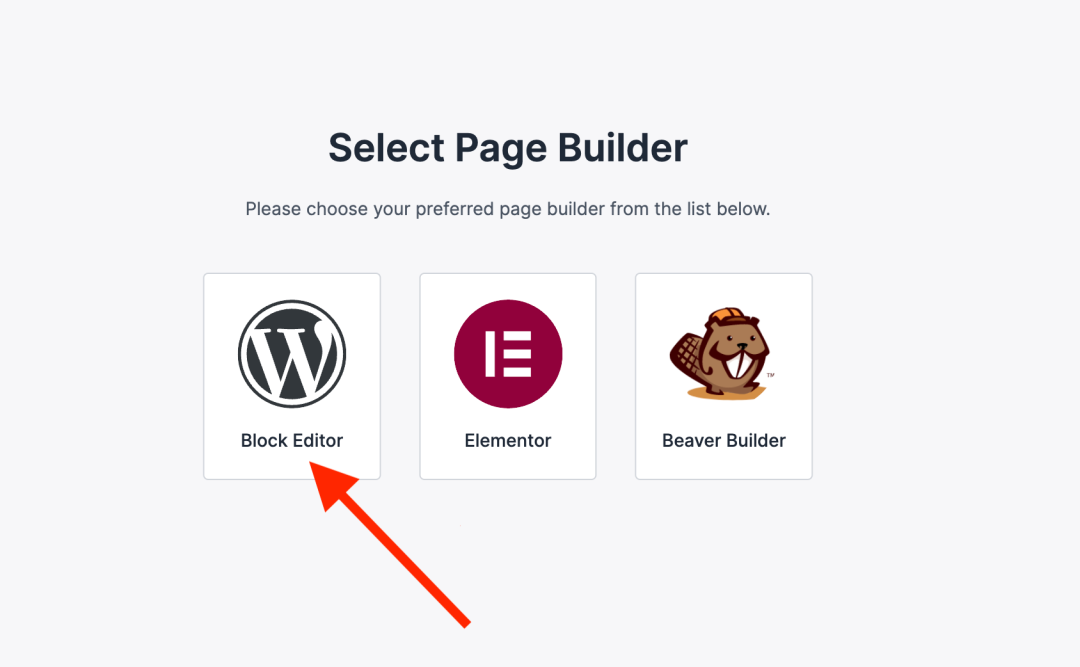
圖片來源:WordPress后臺
根據類別選擇自己喜歡的模板,有“PREMIUM”標記是要收費的。我選擇“Plant Shop”模版,點擊“Skip & Continue”跳過,點“Continue”,一直下一步就行了,等1分鐘左右安裝完成。
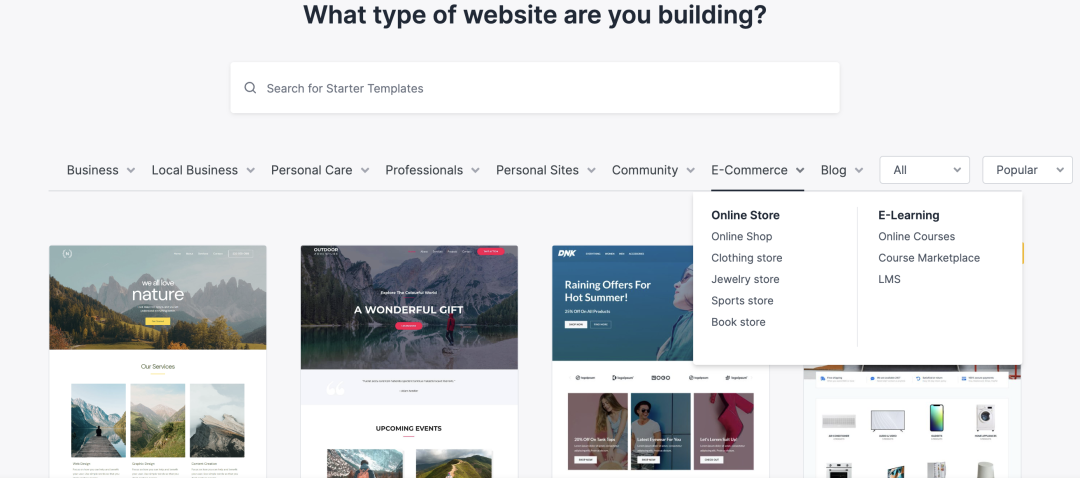
圖片來源:WordPress后臺
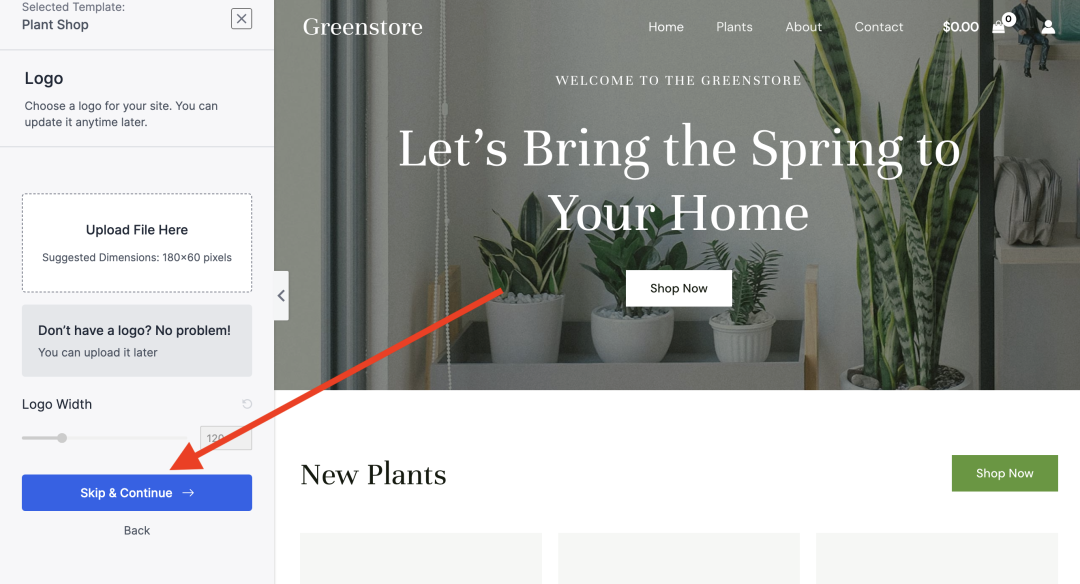
圖片來源:WordPress后臺
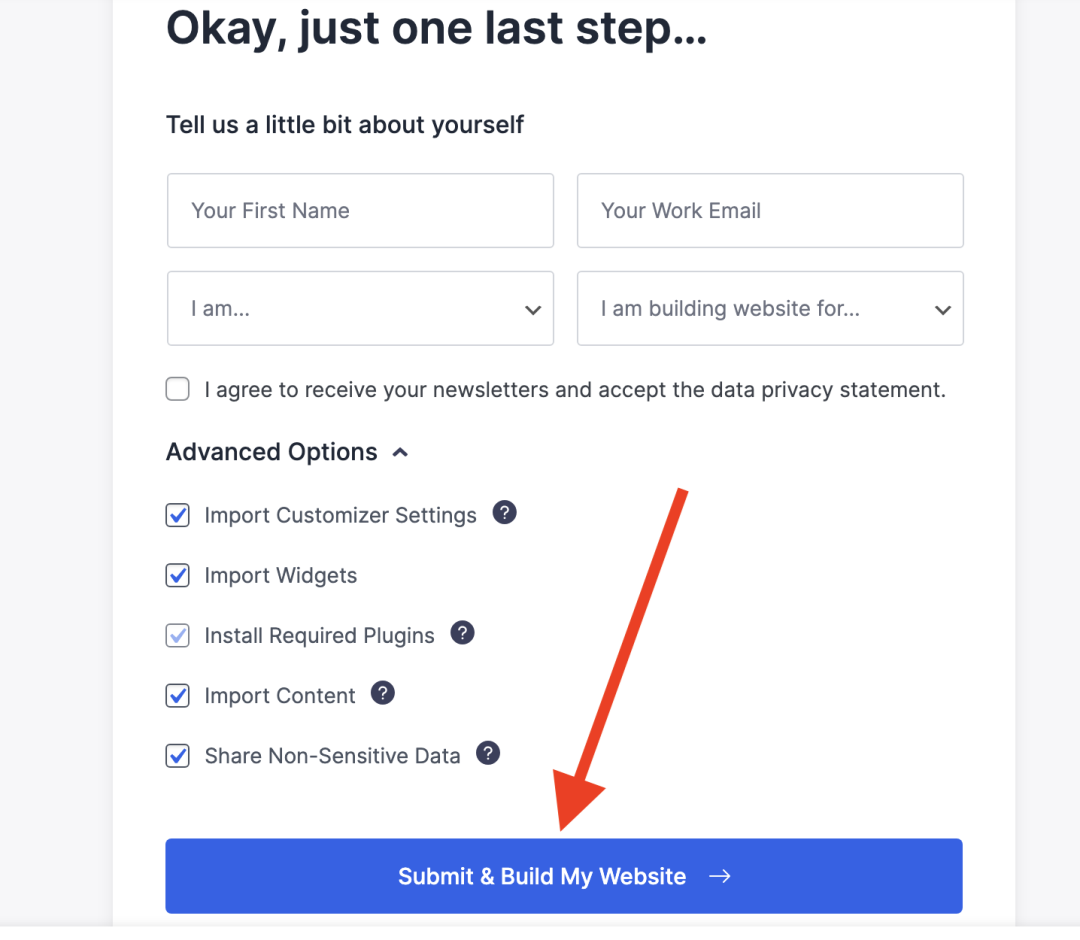
圖片來源:WordPress后臺
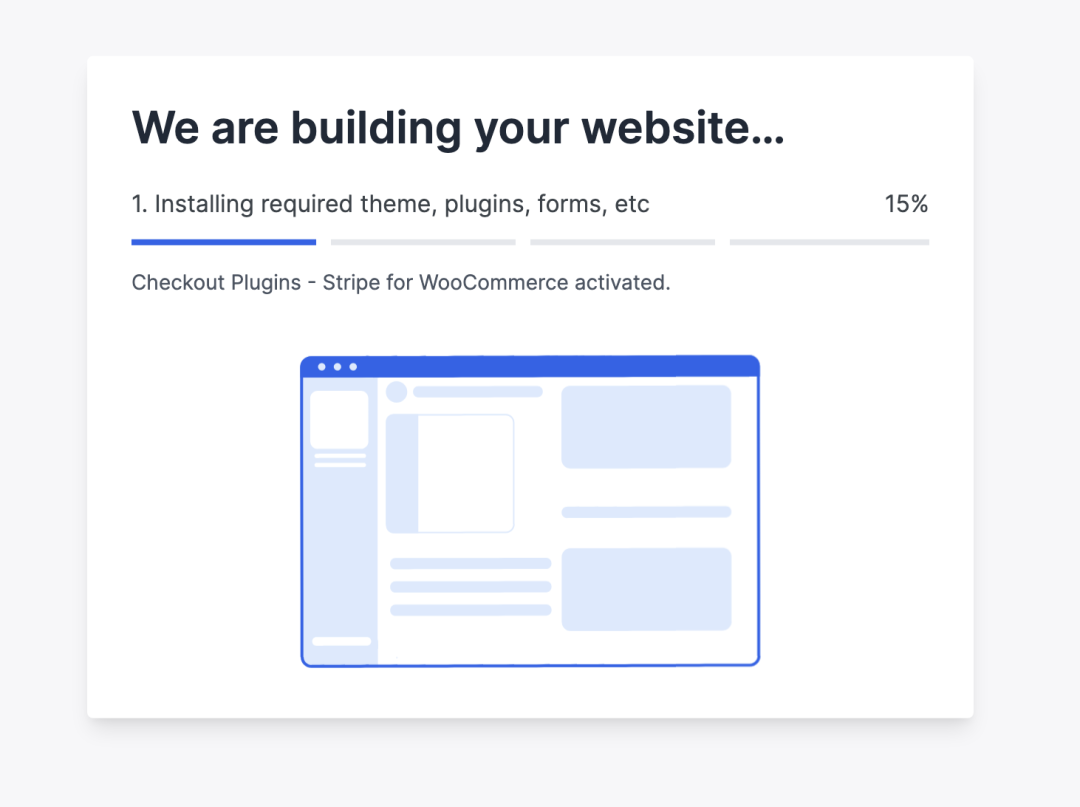
圖片來源:WordPress后臺
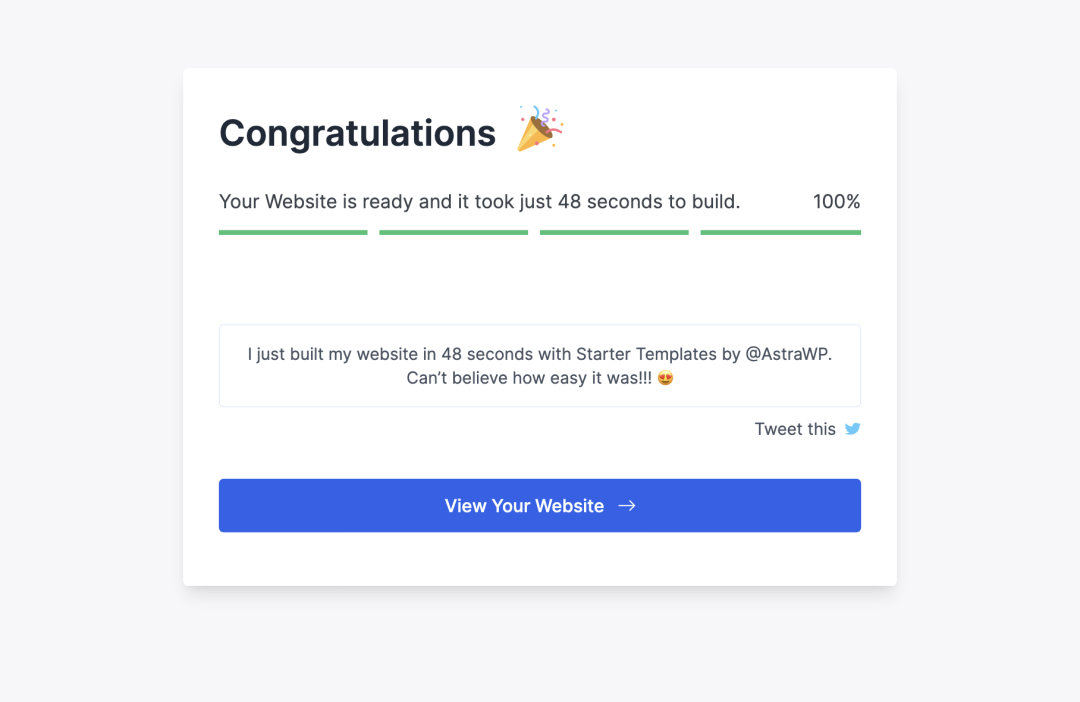
圖片來源:WordPress后臺
先做主頁。點擊頂部“Visit Site”打開主頁,然后再點“Edit Page”進入編輯模式,想添加圖片、文字、視頻等各種元素可以點擊左上角“+”按鈕,找到相關組件模塊直接拖拽出來即可。右上角的“Settings”設置可以對元素進行修改。

圖片來源:WordPress后臺

圖片來源:WordPress后臺
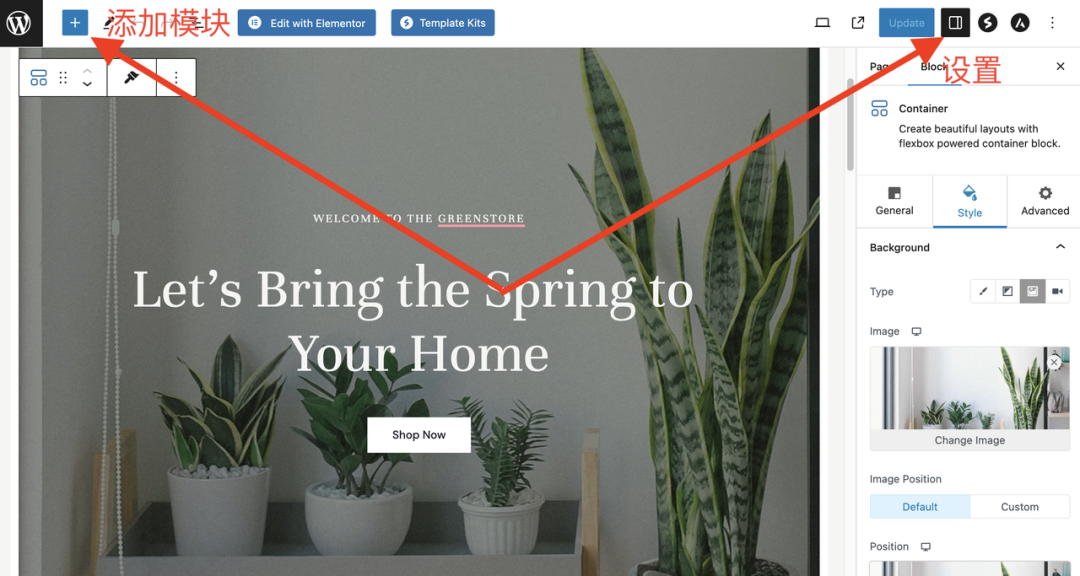
圖片來源:WordPress后臺
首先要修改下banner背景圖片,點擊一下該圖片,右邊找到“Block”→“Style”→“Image”,進行更換圖片。
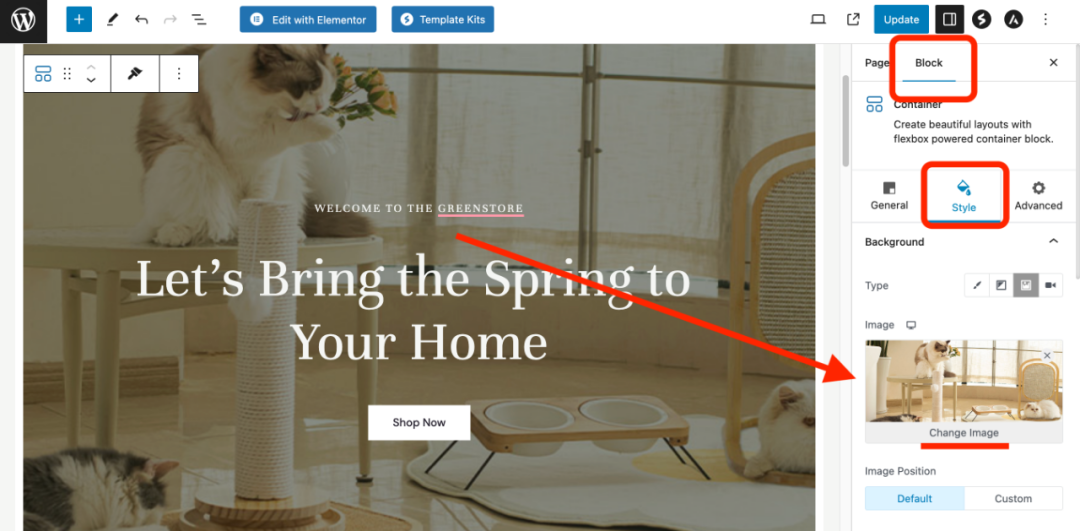
圖片來源:WordPress后臺
banner文字也改下,總之要改什么元素就點擊它一下,在右邊設置里修改。
下方“Shop Now”的鏈接地址改下,“Block”→“General”→“Call To Action”→“Link”,在主頁鏈接后面加上 /shop/。最好每操作幾步就保存下,養成好習慣
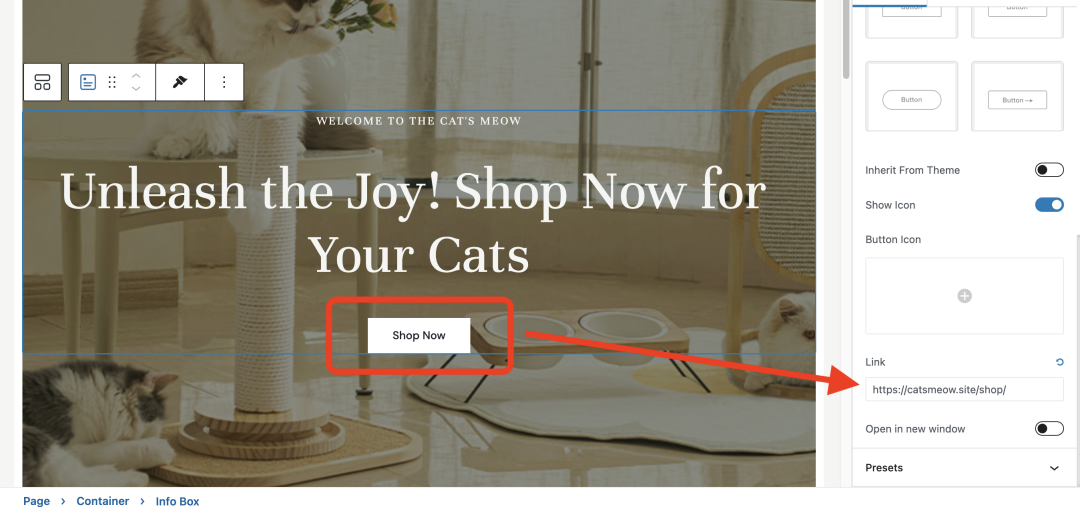
圖片來源:WordPress后臺
新品模塊要刪掉重新添加。擊左上角“+”按鈕下拉到底部找到“WOOCOMMERCE”分類,選擇“Newest Products”組件。再加個“Best Selling”分類,想要什么內容基本上都能找到相關的小組件,沒有的話再去插件市場里找。
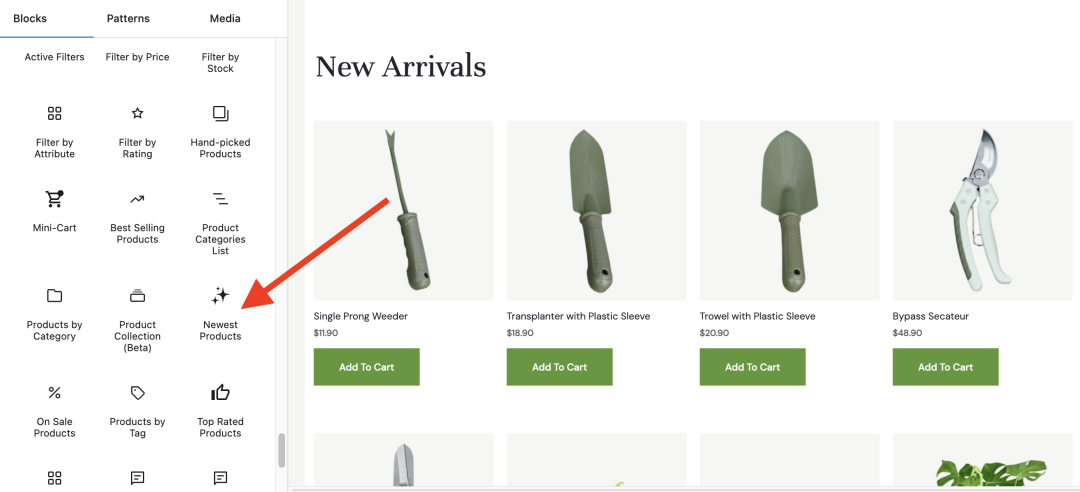
圖片來源:WordPress后臺
即頁面的頂部和底部。點擊頂部“Customize”進入主題編輯界面
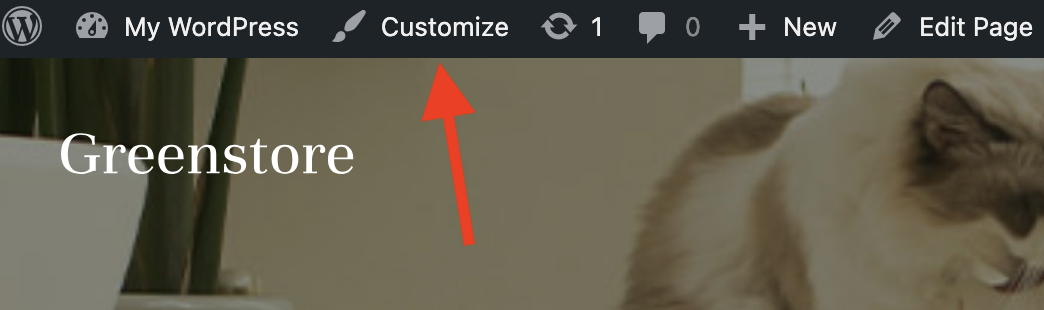
圖片來源:WordPress后臺
點擊左上角logo旁邊的藍色編輯按鈕,下方會彈出元素對應的編輯模塊,我們需要修改logo、Site Title(網站的名稱)、Tagline(網站的簡短描述)、Site Icon(網站的圖標),并添加產品分類。
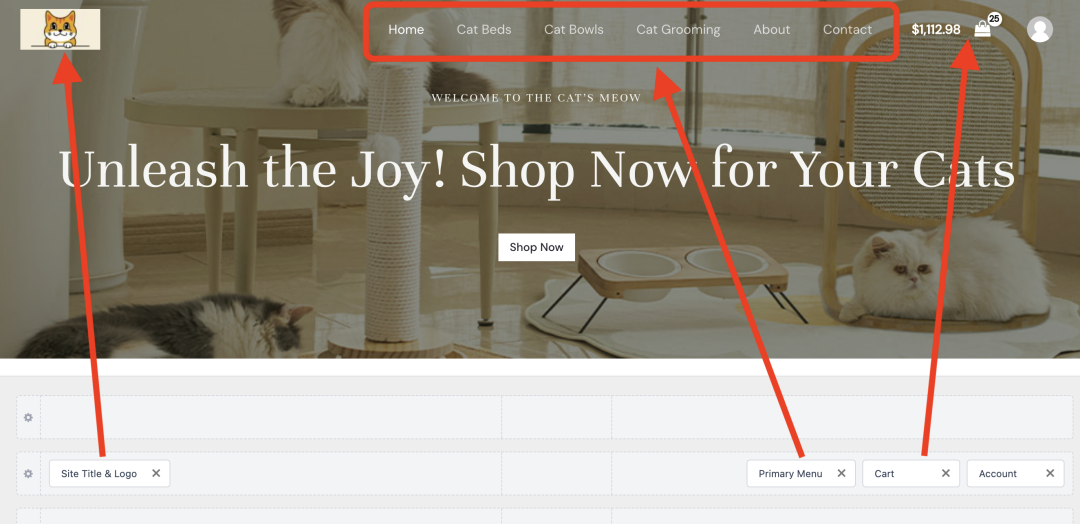
圖片來源:WordPress后臺
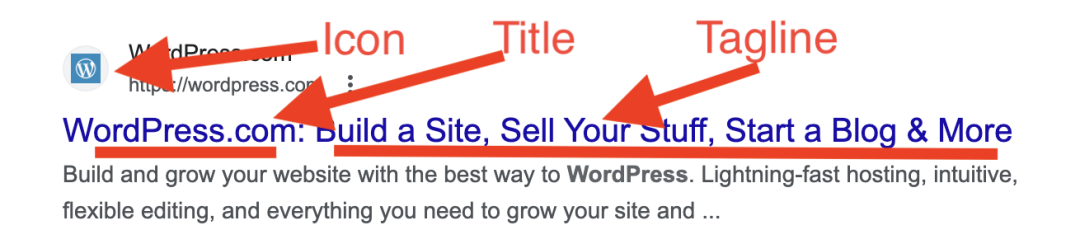
圖片來源:谷歌搜索截圖
底部也是一樣操作,按需修改。另外我們要把菜單內容換成隱私條款、配送及退款政策等信息。
點擊左側“Create new menu”創建新菜單,輸入名稱,下方選擇“Footer menu”,下拉底部點擊“Next”→“Add items”→“Pages”,輸入標題“TERMS AND CONDITIONS”并添加,全部完成后點擊頂部“Publish”保存。
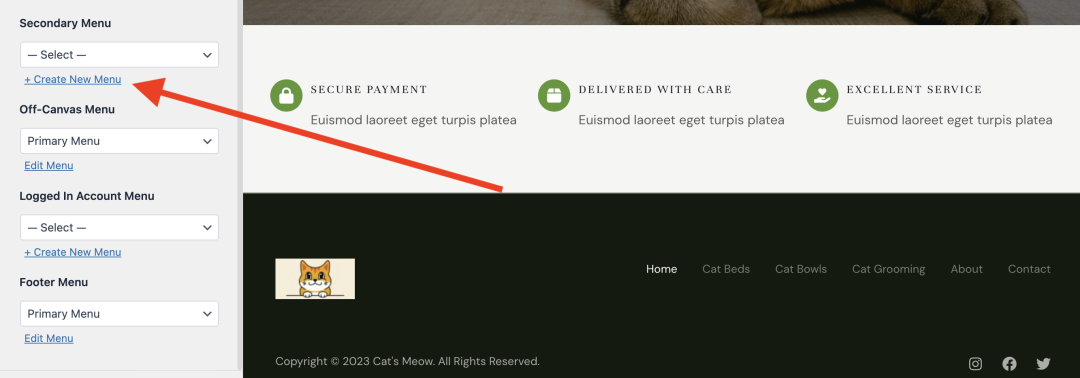
圖片來源:WordPress后臺
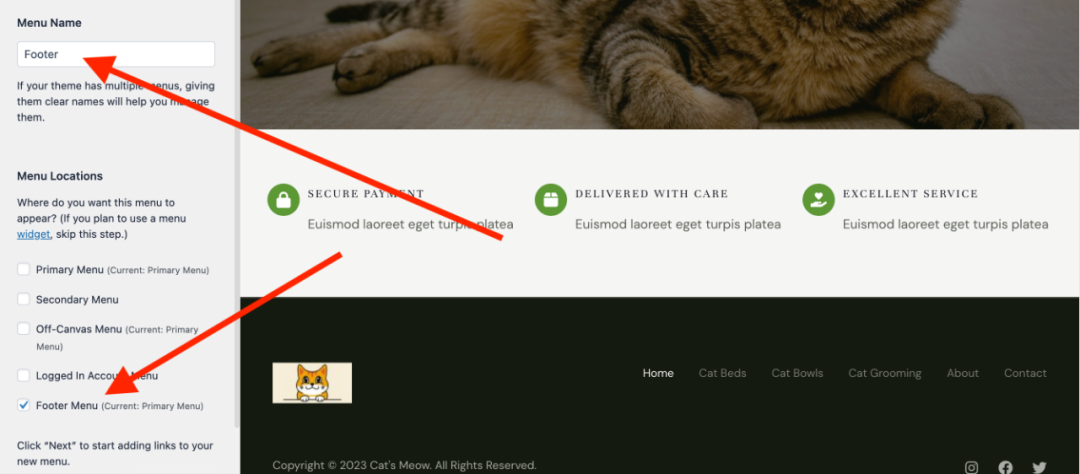
圖片來源:WordPress后臺
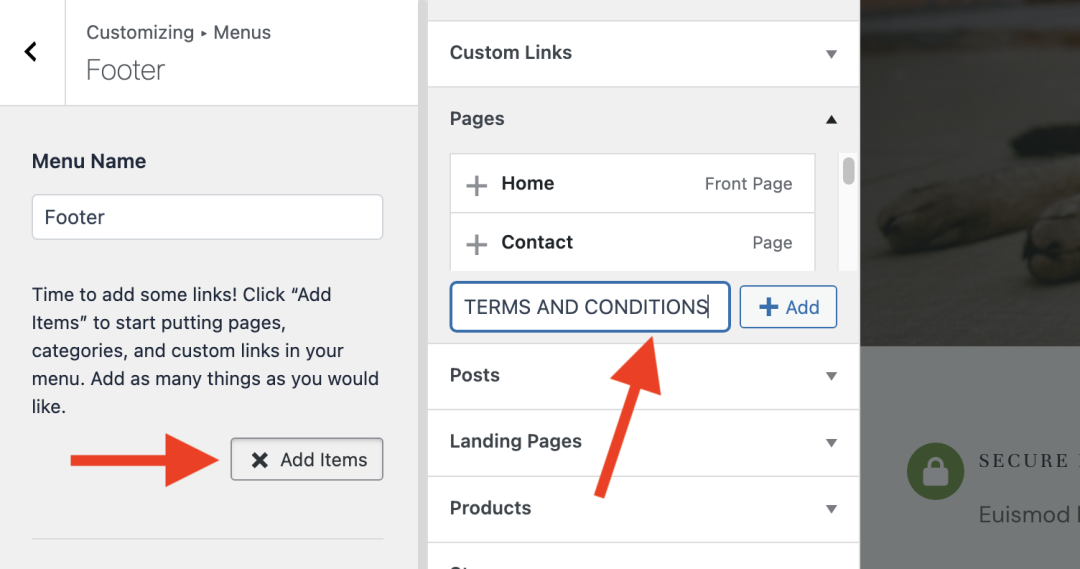
圖片來源:WordPress后臺
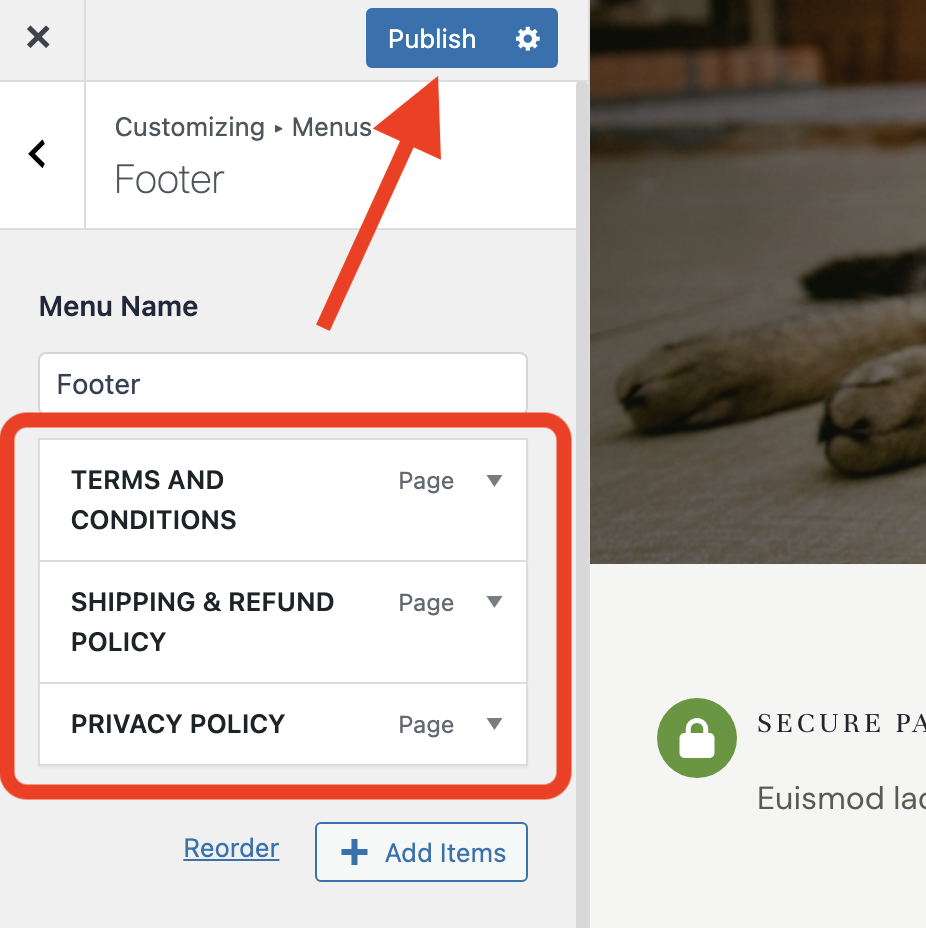
圖片來源:WordPress后臺
回到控制面板,點擊“Pages”找到剛創建的3個頁面,我們要創建網站相關政策條款。用這個免費的在線生成器可以幫我們迅速搞定:https://policymaker.io/privacy-policy/ 按照步驟提交相關信息即可。
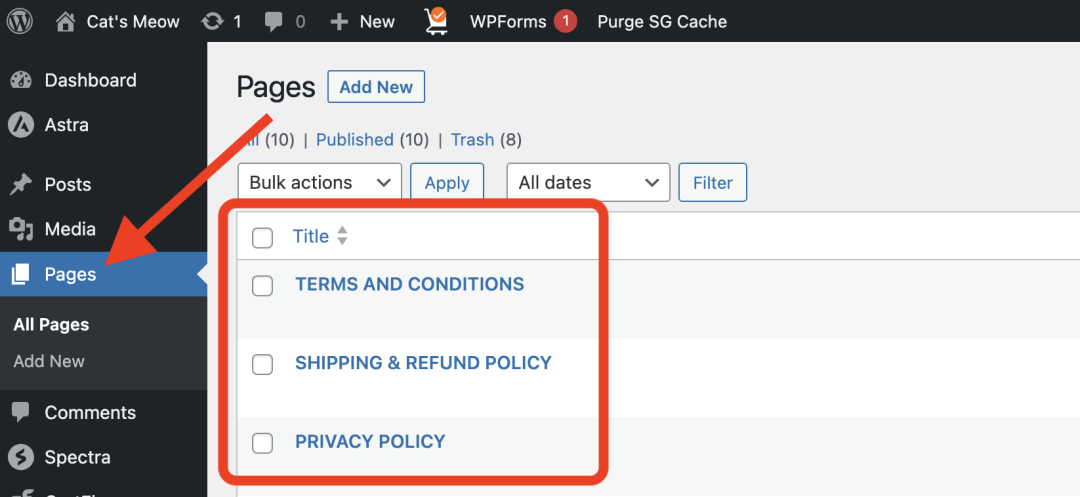
圖片來源:WordPress后臺
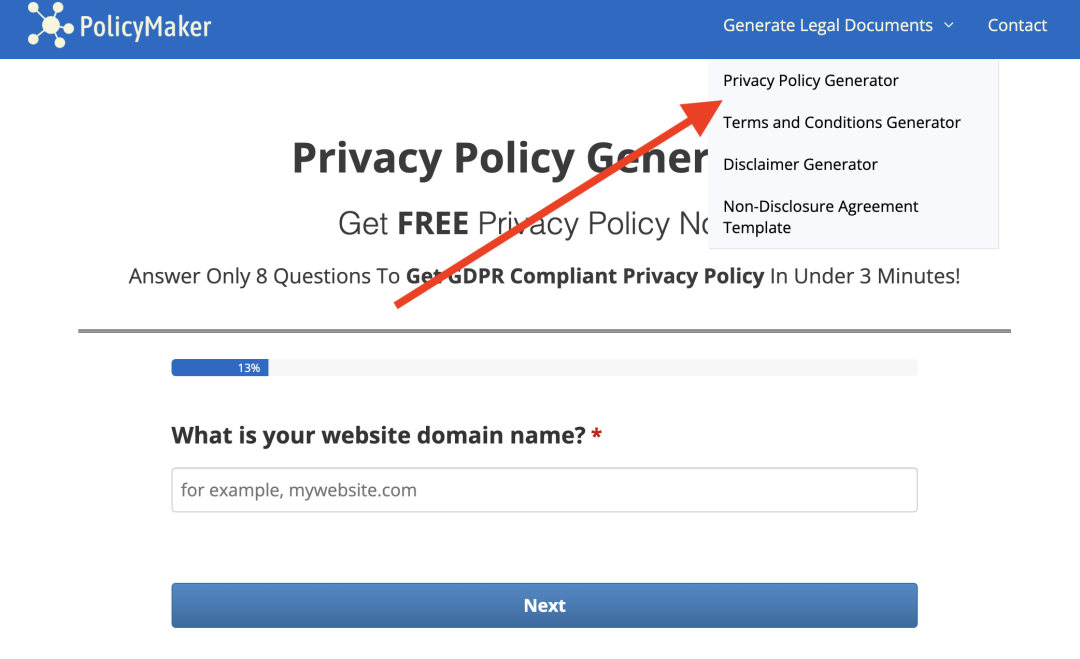
圖片來源:Policymaker
來到Woo的Home頁面有設置向導,按照其說明的步驟完成。
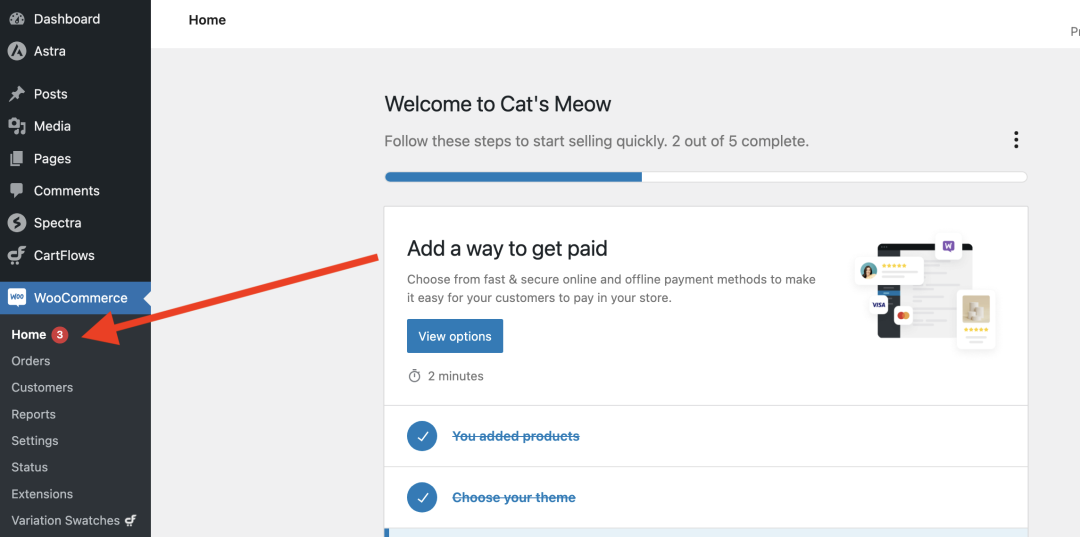
圖片來源:WordPress后臺
默認是所有國家都銷售,如果只想做美國市場,到設置里把配送地址改成US,下拉到底部點擊“Save changes”保存。
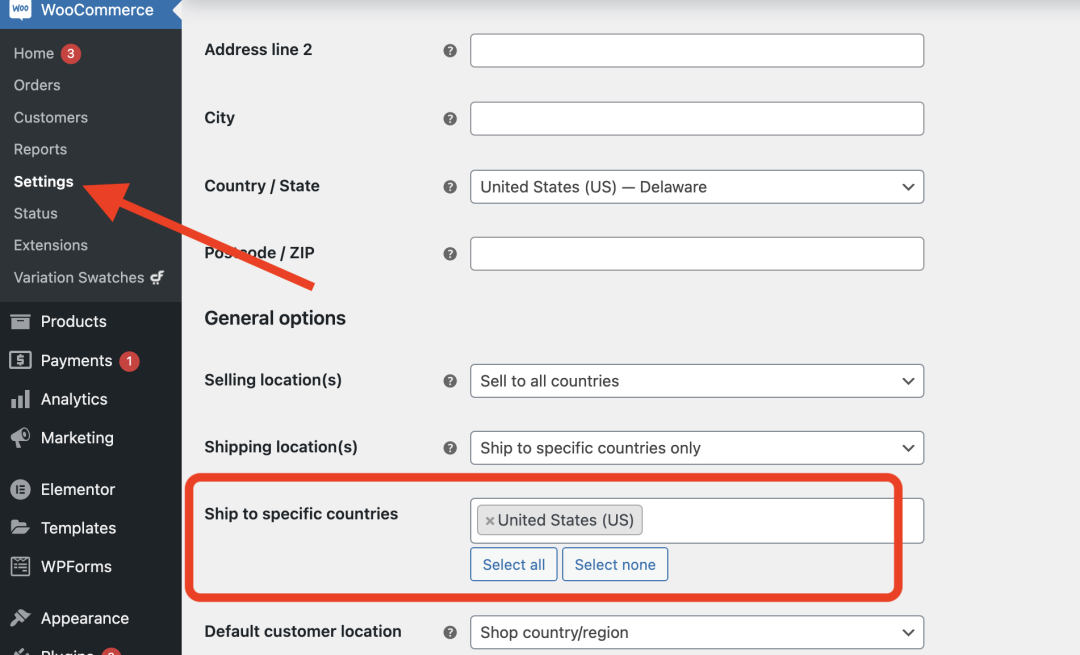
圖片來源:WordPress后臺
修改或添加運費模版
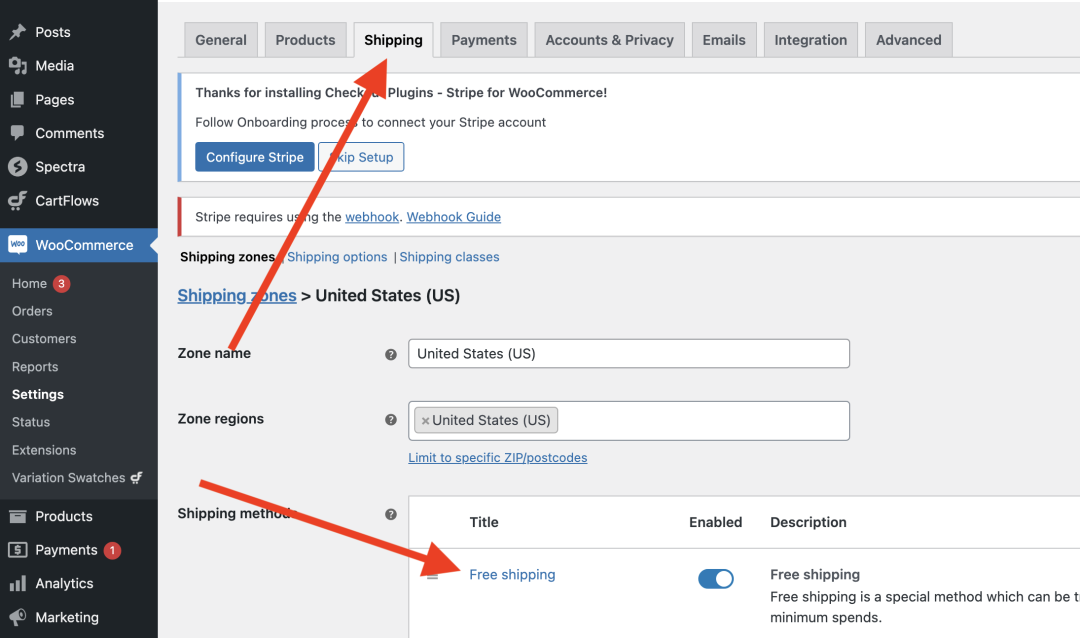
圖片來源:WordPress后臺
買家除了使用PayPal支付外,還有WooPayments和Stripe等多種付款渠道,但目前這兩種都不支持中國大陸的商家。前期PayPal完全能滿足需求了,等做大了再考慮注冊香港或美國公司去申請。
點擊“Plugins”安裝PayPal插件,然后轉到“settings”→“Payments”,下拉到底部找到“PayPal”,點擊右邊“Finish set up”,點“Activate PayPal”下一步,跳轉到新頁面登錄PayPal賬號確認關聯完成綁定。再回到“Payments”頁面把PayPal旁的按鈕打開,激活成功。
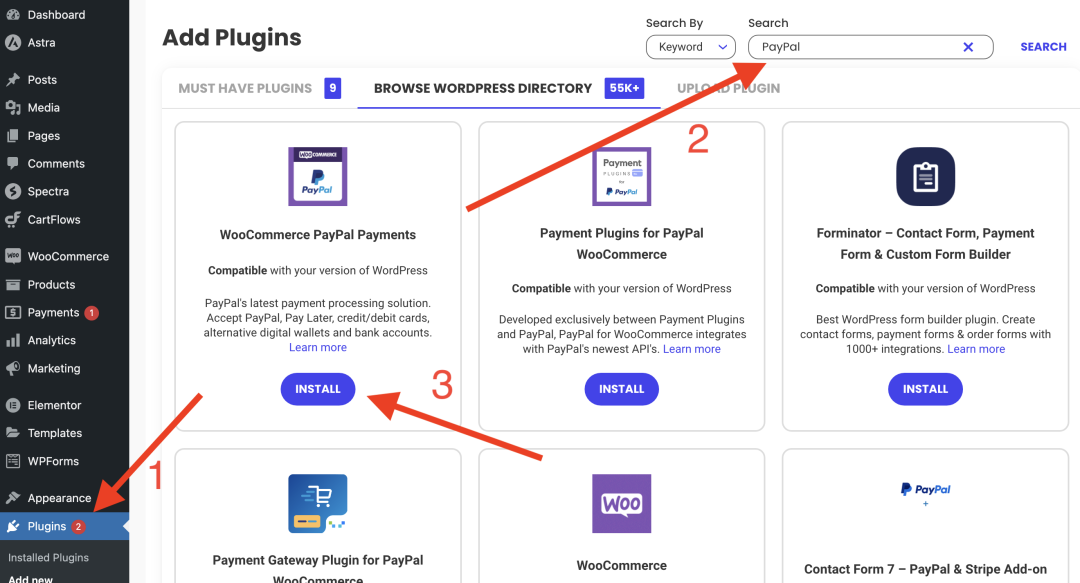
圖片來源:WordPress后臺
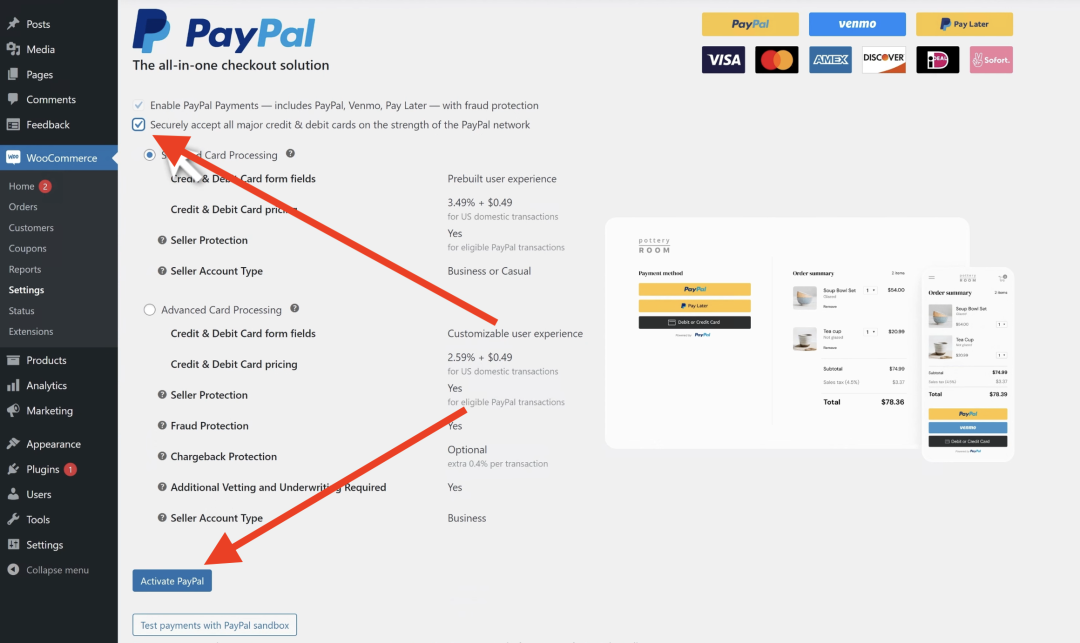
圖片來源:WordPress后臺
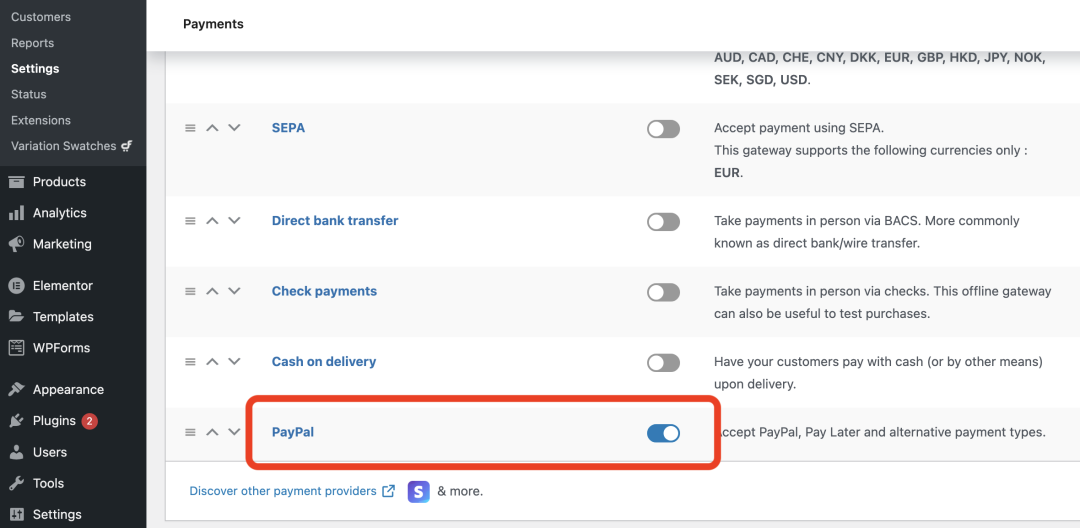
圖片來源:WordPress后臺
WPForms 是一個 WordPress 表單構建器插件,已自動安裝好了,它可幫助您創建各種類型的表單,包括聯系表單、注冊表單、訂閱表單等。
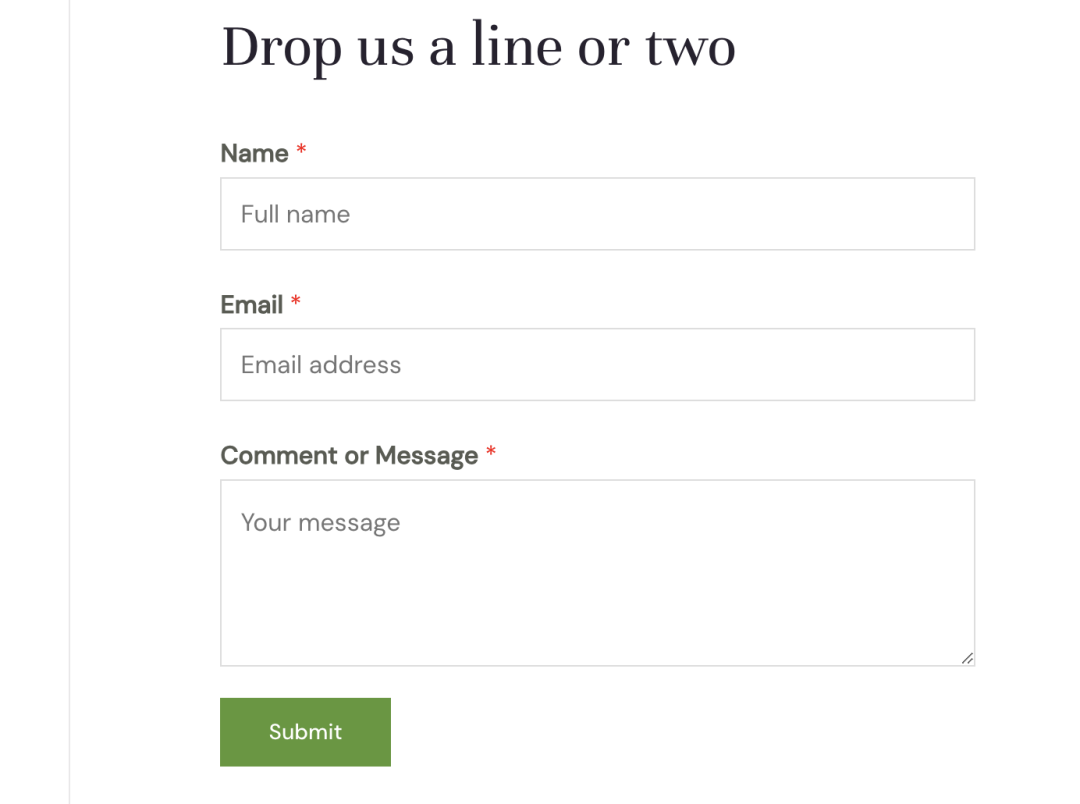
圖片來源:catsmeow.site
但你會發現提交表單后我們郵箱無法收到相關信息,因為它默認使用簡單的 PHP 函數方式發送表單信息,要改為SMTP方式。安裝WP Mail SMTP這個插件,按此文章設置下就行了:
https://blog.csdn.net/qq_43874317/article/details/129537978
先刪除已有的產品,點擊“Products”→“Move to trash”→“Apply”,然后點擊上方“Add new”添加新品,數量多的話
可以使用“Import”通過表格導入。
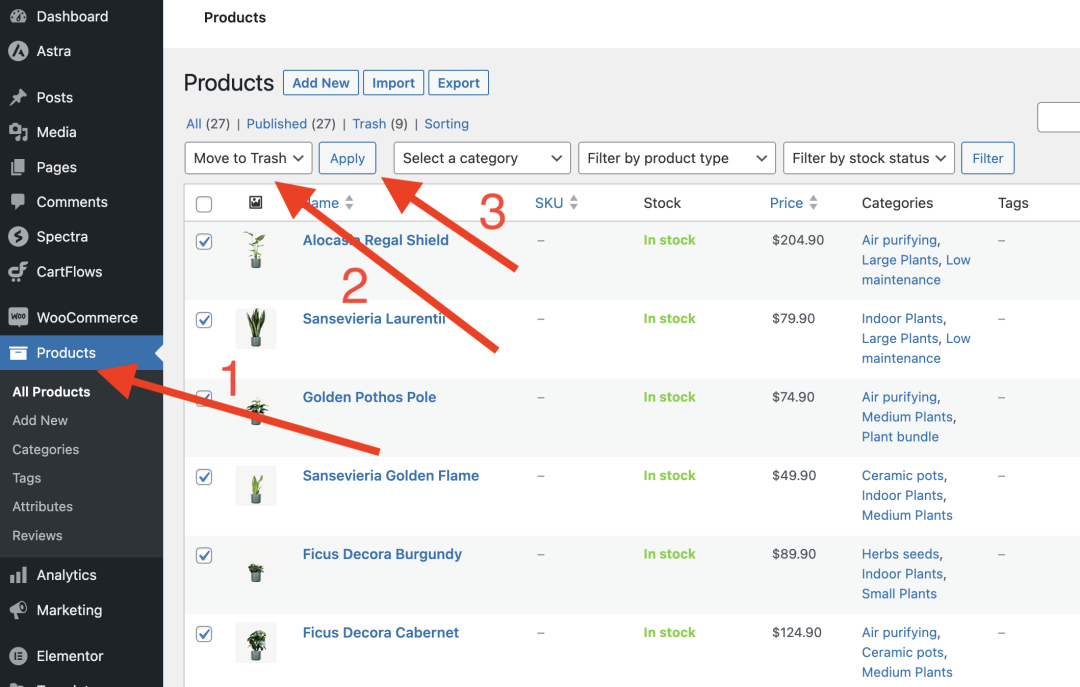
圖片來源:WordPress后臺
輸入產品相關信息并發布
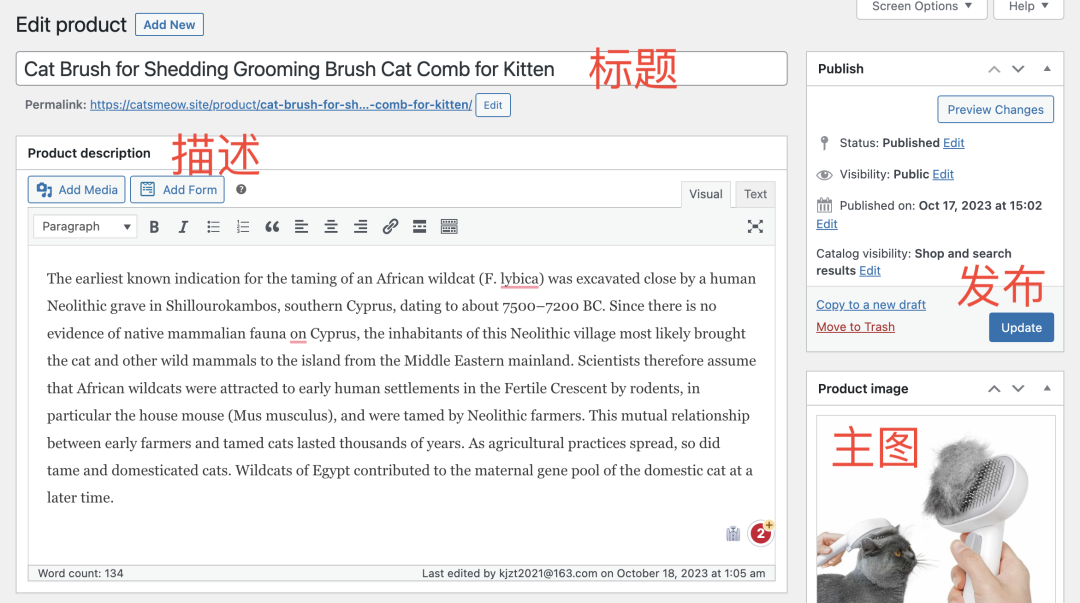
圖片來源:WordPress后臺
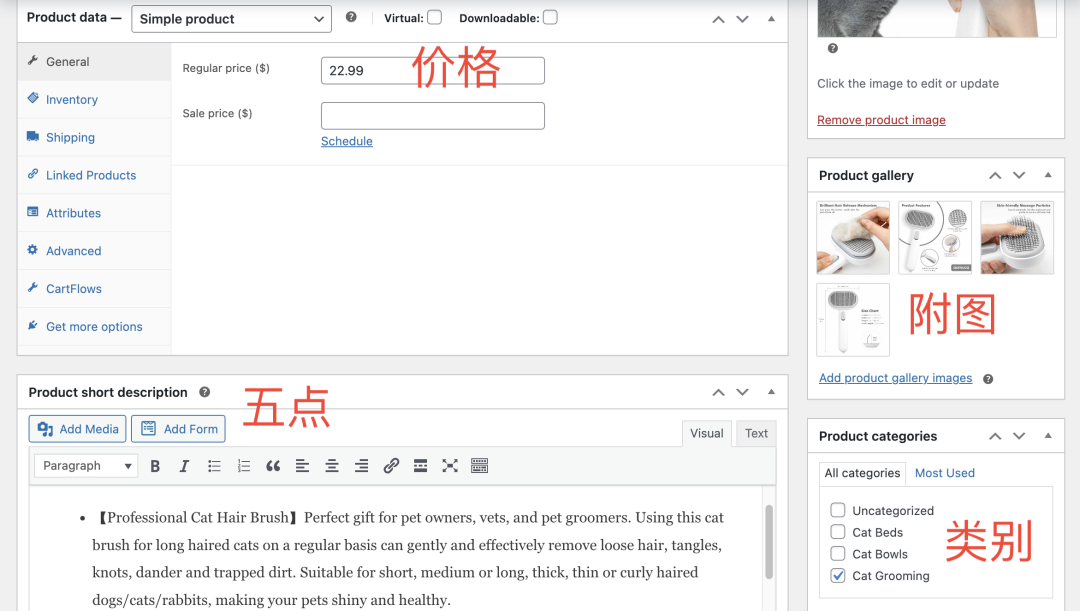
圖片來源:WordPress后臺
店小秘ERP為WooCommerce 提供了專門的插件,將店鋪授權給店小秘后可實現數據同步、訂單管理、物流管理等功能。可以免費綁定一個店鋪,具體請查看官方的文檔教程:
https://help.dianxiaomi.com/pre/getContent.htm?id=298
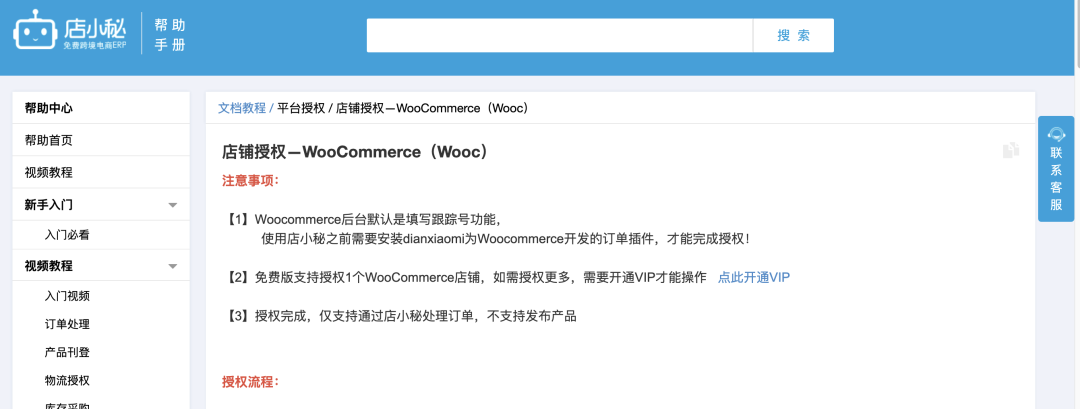
圖片來源:店小秘
你還覺得網站搬家是個麻煩的“大工程”?NO. 如果你對目前使用的服務器不滿意,比如阿里云,想換成SiteGround,它的自動遷移工具讓你喝杯咖啡的時間就能輕松搞定!如果你還沒有主機的話先按上面的教程購買。
登錄后臺,點擊“Websites”欄目下的“Add new site”創建新站點,選擇好數據中心地址和中間的“Existing Domain”,輸入要搬家的域名,點“CONTINUE”繼續
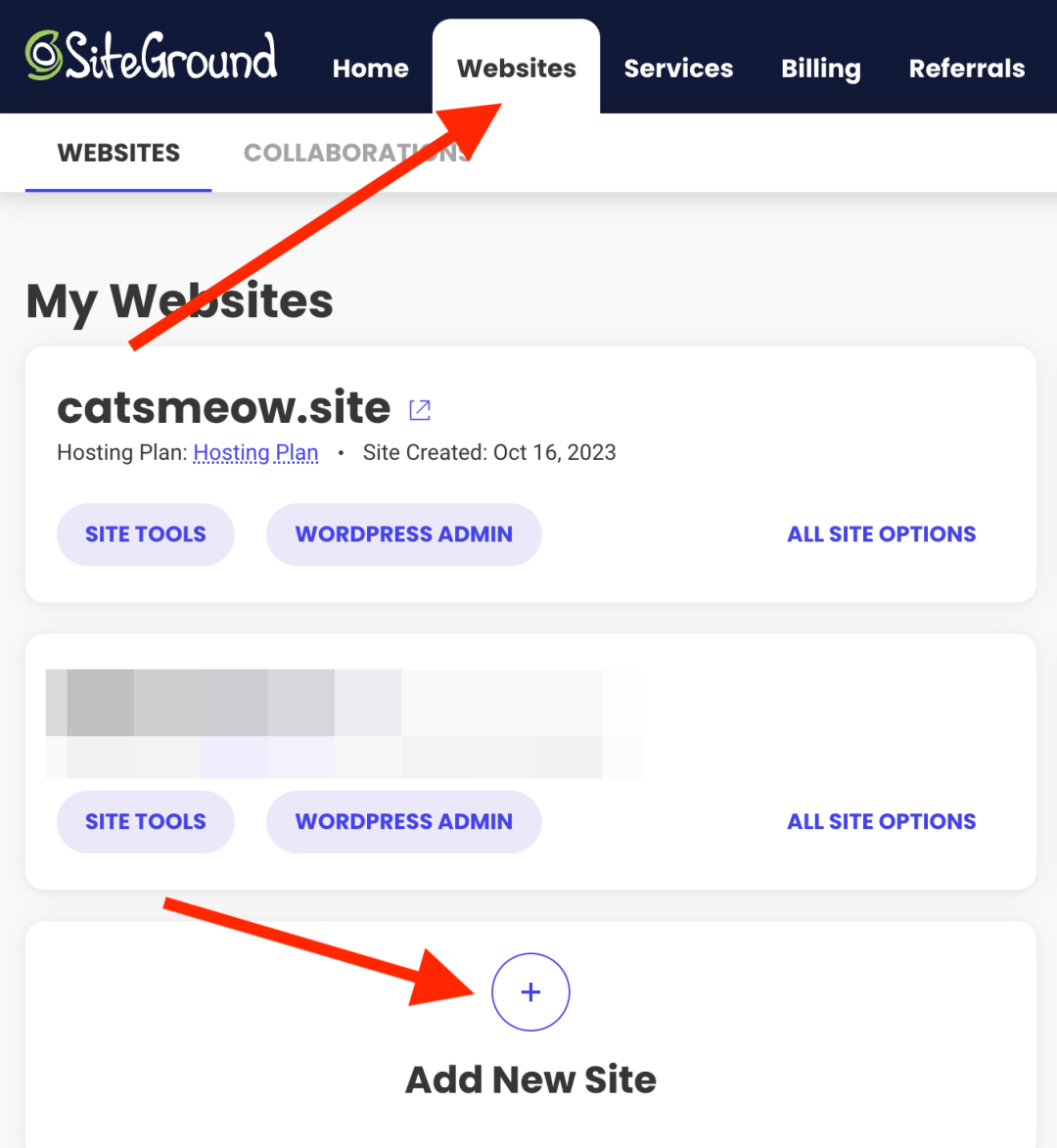
圖片來源:SiteGround
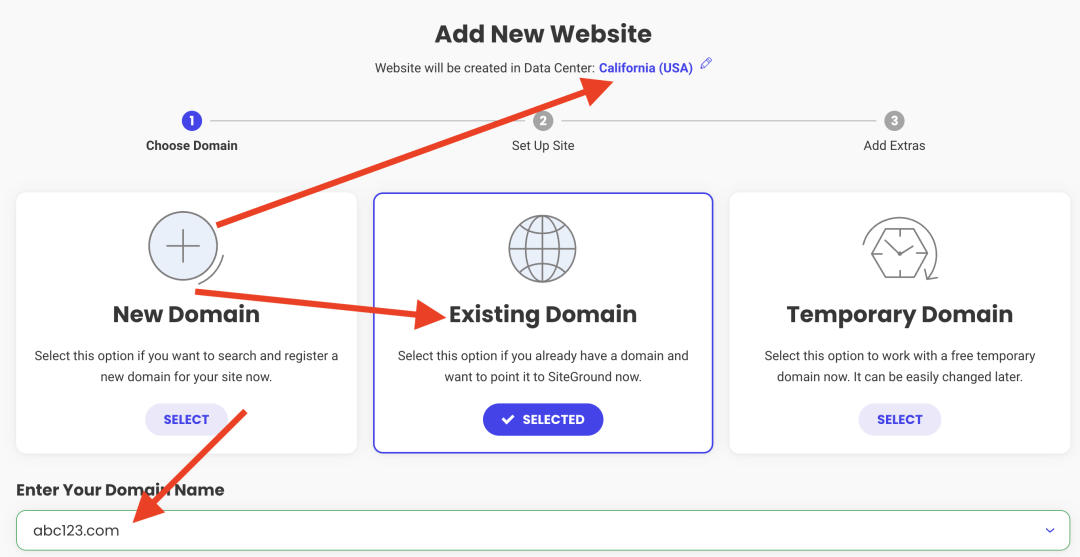
圖片來源:SiteGround
分別選擇“Migrate Website”和“Superfast WordPress Automigration”,點“CONTINUE”繼續,再點“FINISH”。
如果你的網站不是WordPress搭建的,就選“Manual Transfer by our Team”,請他們技術支持團隊幫你搞。
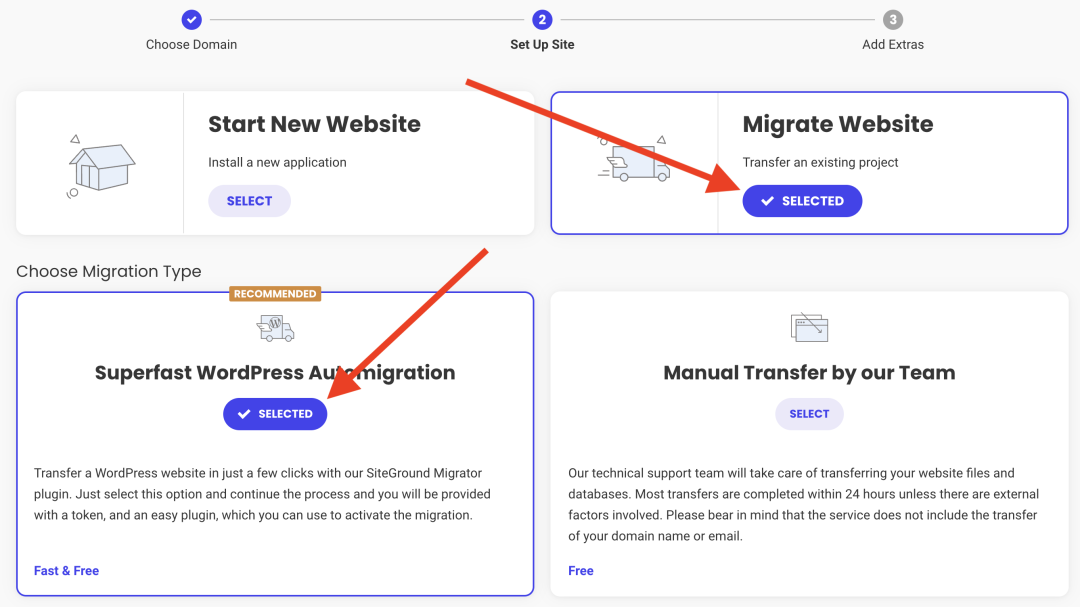
圖片來源:SiteGround
等待2分鐘創建完成。把中間的“Migration Token”密鑰復制下來

圖片來源:SiteGround
接下來要登錄在原服務器上的WordPress后臺,搜索安裝插件“SiteGround Migrator”并激活。
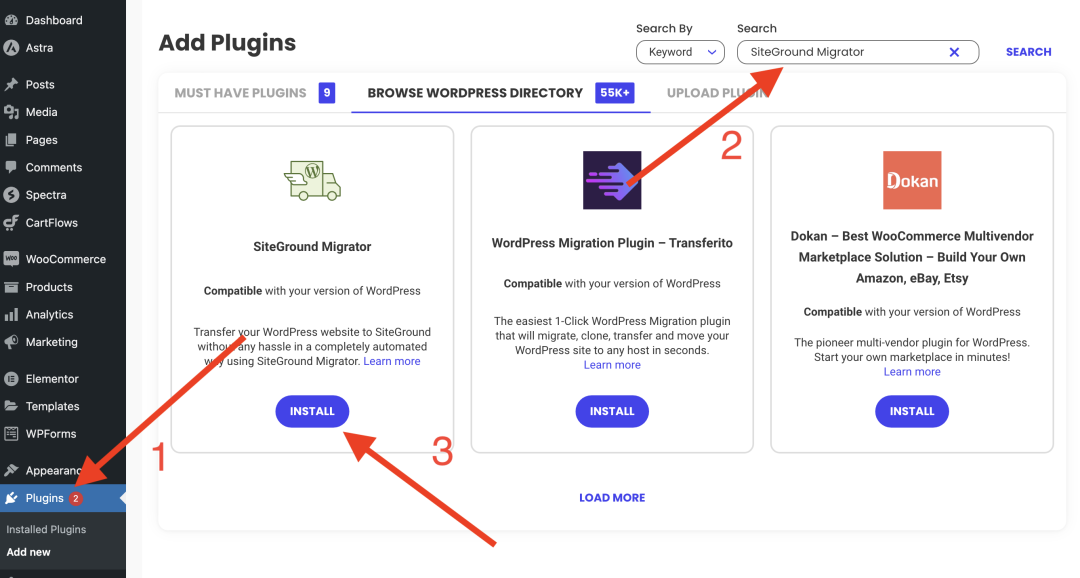
圖片來源:WordPress后臺
在左側邊欄底部找到SG Migrator,把密鑰復制過來,點擊下方按鈕開始自動遷移。成功后還需要進行域名解析,看上面的教程。
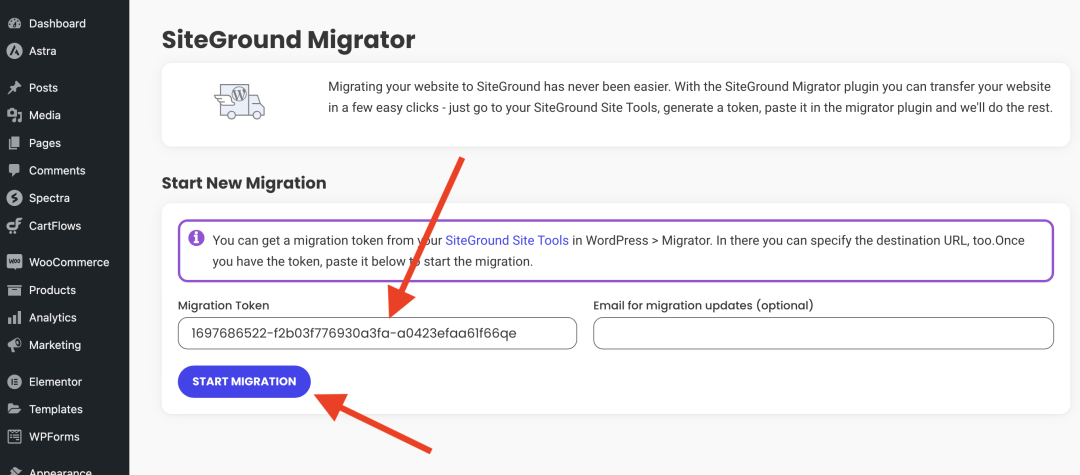
圖片來源:WordPress后臺
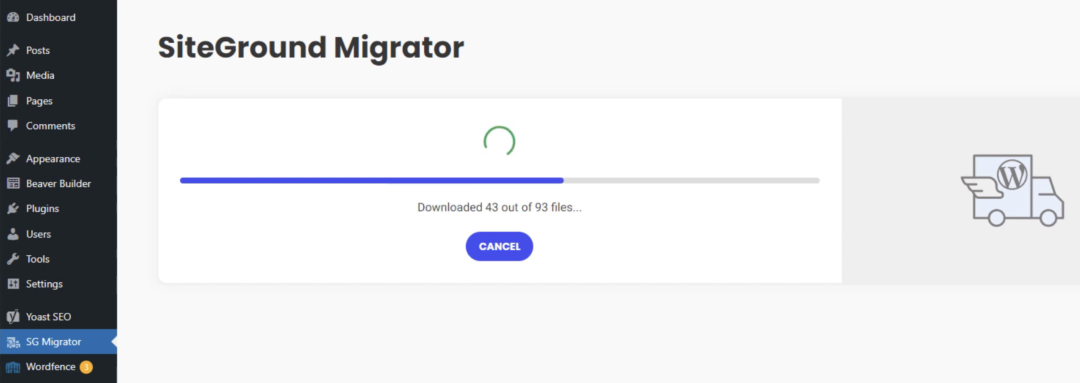
圖片來源:WordPress后臺
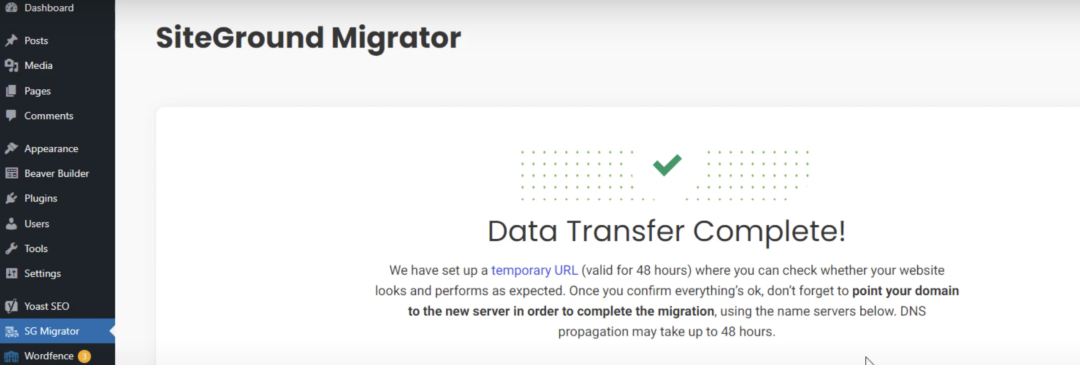
圖片來源:WordPress后臺
安裝插件:SWM – Shopify to WooCommerce Migration,然后到Shopify后臺創建Private apps,保存好API KEY與密碼,回到插件按步驟操作就行了。想導入客戶和訂單信息要付費升級到專業版,30美元/年。
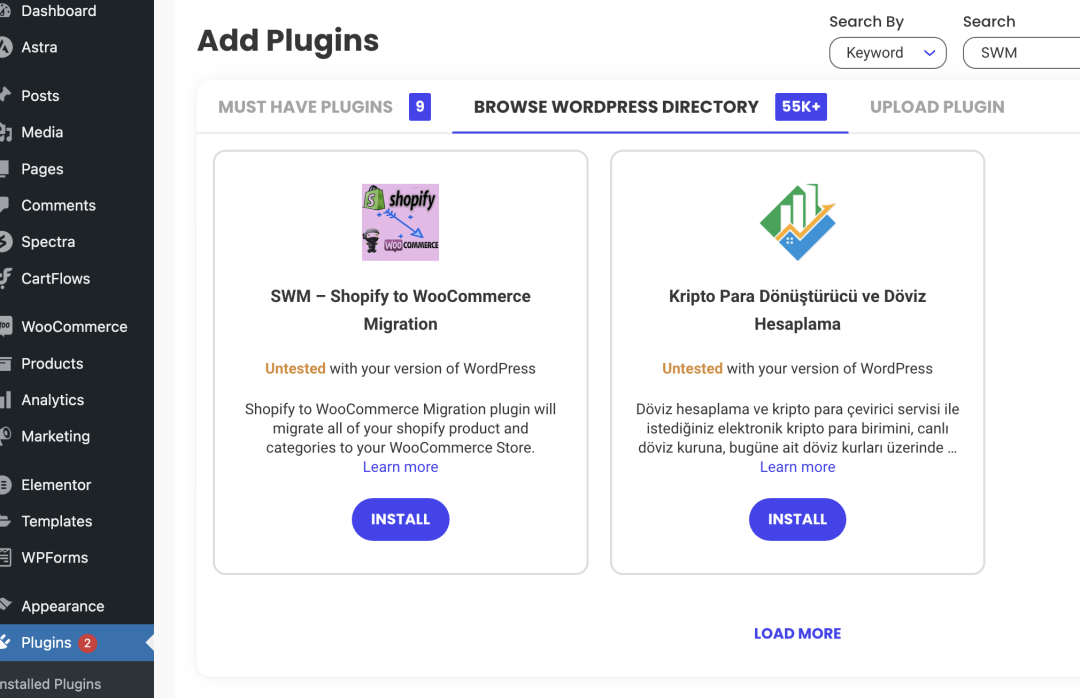
圖片來源:WordPress后臺
Yoast SEO:排名第一的SEO插件,提高網站在搜索引擎中的排名
All In One WP Security:功能強大的安全插件,保護您的網站免受攻擊
Ryviu:輕松導入亞馬遜、速賣通等平臺的產品評論
WPML:將您的網站翻譯成多種語言
Classic Editor:如果你不習慣區塊編輯器,經典編輯器是最佳選擇
如果你不想讓某些同行或特定國家的用戶訪問你的網站,SiteGround的“Blocked Traffic”能幫助你阻止這些訪客,可以屏蔽特定IP地址或國家。
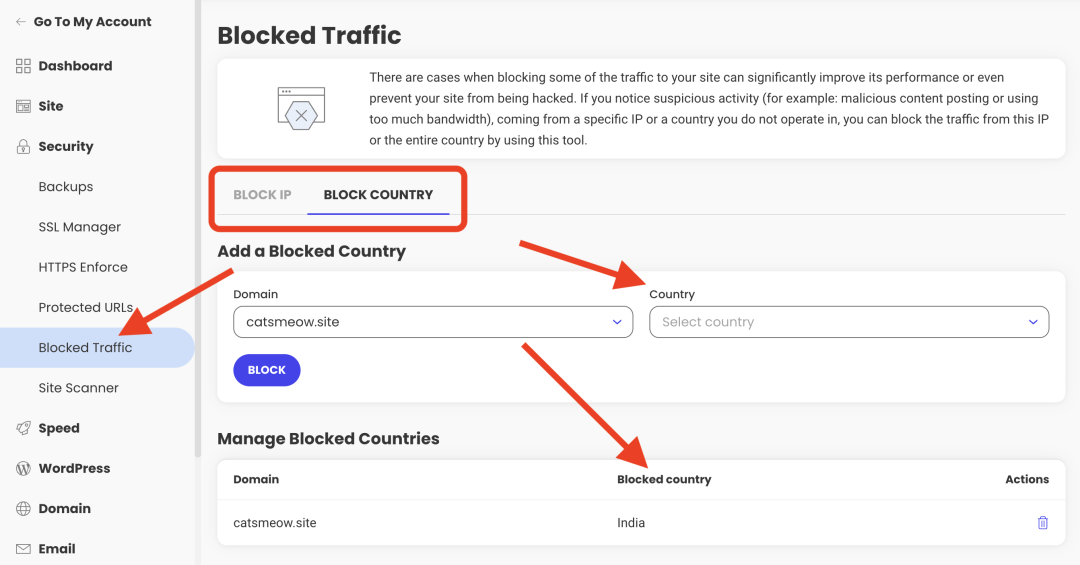
圖片來源:SiteGround
好了,整個網站搭建就差不多完成了,關于建站就先說這么多,感謝支持!歡迎點贊關注!
(來源:跨境雜談)
以上內容屬作者個人觀點,不代表雨果跨境立場!本文經原作者授權轉載,轉載需經原作者授權同意。?
